404 Not Found
Call-Центр
Москва:
Санкт-Петербург:
Бесплатно по всей РФ:
Время работы Call-Центра:
Пн-Пт: с 09:00 до 19:00
Пятница: с 9:00 до 18:00
Сб, Вск — выходные дни
Точки самовывоза
Москва
117335 г. Москва, Архитектора Власова д. 6
Время работы:
Пн-Пт: с 09:00 до 19:00
Пятница: с 9:00 до 18:00
Сб, Вск — выходные дни
Санкт-Петербург
196084, г. Санкт-Петербург, ул. Малая Митрофаньевская, д.4, лит. А, офис 401
Санкт-Петербург, ул. Малая Митрофаньевская, д.4, лит. А, офис 401
Время работы:
Пн-Пт: с 09:00 до 19:00
Пятница: с 9:00 до 18:00
Сб, Вск — выходные дни
Услуги и поддержка
Отзывы ЯндексМаркет:
Мы в соц. сетях:Как сохранять в лайтруме? | Lightroom для начинающих
Поработали на славу? А как сохранить результаты долгой работы совсем непонятно?
Да, лайтрум может поставить в тупик по началу, но когда привыкнешь к интерфейсу и пройдешь весь процесс от импорта и обработки, до сохранения — то все встает на свои места.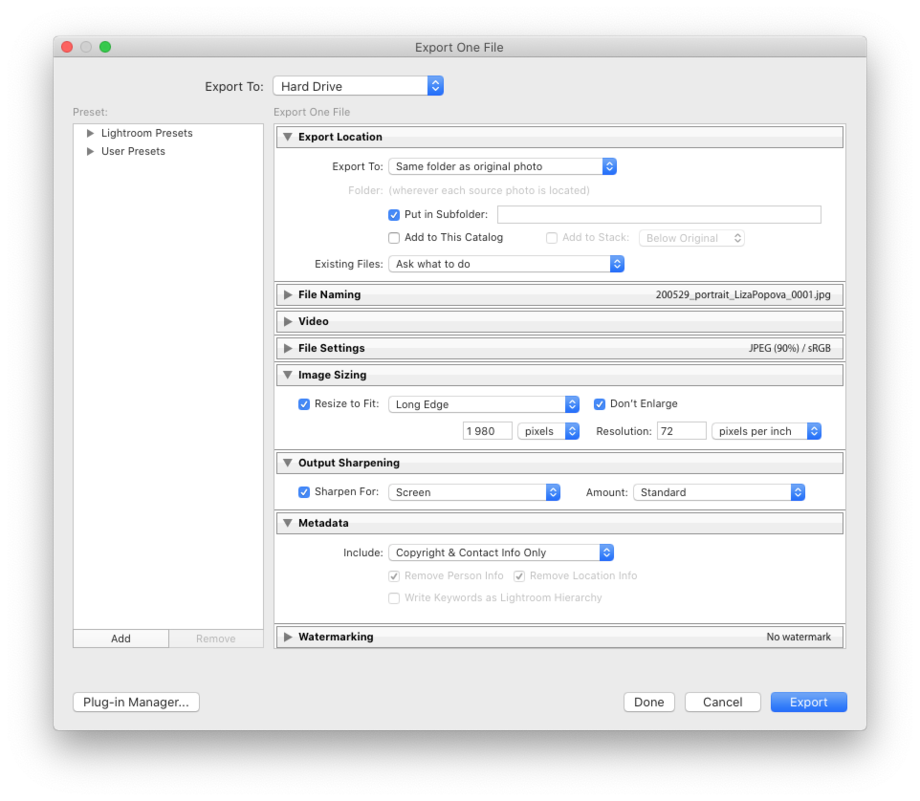
Как сохранять в лайтруме?
Да все очень просто.
Заходим в меню File -> Export
или
выделяем файлы, которые хотим экспортировать и правым щелчком мыши Export — > Export… (Вот такая тавтология…).
Перед нами появляется окно:[/vc_column_text]
Основные настройки экспорта в лайтрум вы можете посмотреть на этой интеллект карте.
Там все выглядит намного понятнее =)
Скачайте интеллект карту в PDF формате отсюда.
А теперь приведу некоторые пояснения и перевод.
Блок Export Location — Каталог для экспорта
Выбор папки для экспорта (Export To) — выбираем папку, в которую мы будем выгружать обработанные фотографии.
Блок File Naming
Переименование файлов (File Naming) — Если вы хотите, чтобы имена ваших файлов были более осмысленными, нежели «_DSC2562» — воспользуйтесь данной опцией. При помощи нее вы можете дать имена такого типа: «Свадьба Маши и Саши — 1» или «20140128 Маша и саша — 1»
При помощи нее вы можете дать имена такого типа: «Свадьба Маши и Саши — 1» или «20140128 Маша и саша — 1»
Настройки файлов (File Settings)
Блок File Settings — настройки файлов.
Image Format — формат выходного файла
- JPG — самый популярный формат, используется повсеместно.
- PSD — формат Adobe Photoshop. Можно как промежуточный вариант во время обработки для сохранения максимального качества.
- TIFF — часто используемый формат, более «качественный» чем JPG
- DNG — универсальный RAW формат, созданный компанией Adobe
- Original — Выгрузит оригинальный RAW файл, обработка будет сохранена в «xmp» файле
Ползунок Quality (качество) влияет на размер выходного файла и на его качество. Выставлять меньше 60 не рекомендую.
Параметр Color Space (цветовое пространство) — поставьте sRGB, если у вас монитор не откалиброван. Если он у вас откалиброван, то выставьте название соответствующего профиля.
Limit File Size To — ограничить размер файла числом… Данная опция часто применяется, когда какой-либо сайт требует загружать фотографии размером меньше чем ХХ.
Блок Image Sizing (размер изображения)
Иногда требуется изменить размер изображения по ширине или длине.
Требуется это обычно либо для каких-либо сайтов, либо для оптимизации изображений под мобильные устройства, либо просто для уменьшения их размеров, то есть для экономии места на жестком диске.
На помощь нам приходи опция — Изменение размеров изображения (Resize to Fit).
Возможны следующие варианты:
- Ширина и высота (Width & height)
- Размеры (Dimensions)
- Длинная сторона (Long Edge)
- Короткая сторона (Short Edge)
- Мегапиксели (Megapixels)
Галочка Don’t Enlarge — запрещает увеличивать изображение в большую сторону при изменении размеров.
Разрешение (Resolution) — если вы собираетесь печатать изображение в лаборатории, то принято ставить разрешение 300 пикселей на дюйм (pixels per inch).
Для просмотра изображений на экране выбирают 72 pixels per inch.
Для домашней печати выбор, на мой взгляд, должен зависеть от принтера.
Есть, например, струйный принтер Epson l800, разрешение печати у него 5760×1440, для меня логичней выбрать разрешение 360 dpi, чтобы было меньше погрешностей при переносе изображения на бумагу, ведь шаг движения печатающей головки и листа бумаги в принтере дискретен, и по факту не может занимать промежуточных значений… (5760:360=16, 5760:300=19,2; 1440:360=4, 1440:300=4,8).
Или лазерный принтер Brother HL-3140CW с разрешением печати 600х2400dpi здесь логичнее выбирать разрешение 300dpi для печати…
Блок Output Sharpening (Выходное увеличение резкости).
Применяется обычно при изменениях размера изображения во время выгрузки.
Сила воздействия (Amount) бывает минимальной, средней и максимальной.
Применяют эту опцию для следующих целей:
- Screen — увеличение резкости для просмотра на экране
- Mate Paper — для матовой бумаги
- Glossy Paper — для глянцевой бумаги
Блок Метаданные (Metadata).
Позволяет включать(Include) в файл следующую информацию
- Только информацию о копирайте (Copyright Only)
- Информацию о копирайте и контактные данные (Copyright & Contact Info Only)
- Вся информация, за исключением информации о камере и информации по обработке (All Expect Camera & Camera raw info)
- Все метаданные (All Metadata)
- Удалить геотеги (Remove location info)
- Записать ключевые слова в иерархии лайтрума — Write Keywords as Lightroom hierarchy
Водяной знак (копирайт) — Watermarking.
Позволяет добавить на ваши фотографию информацию об авторе и его контактах.
Сделать это можно, использовав свой логотип в виде картинки или простой текст.
Тут главное без фанатизма — копирайт должен быть малозаметным и по возможности не должен отвлекать от просмотра ваших работ….
Я считаю, что главная цель копирайта — возможность найти автора по его работам…./LightroomExport-5877c7cc5f9b584db34de3b7-cb6bb358042c4d41a3c68677f92a0d84.jpg)
Яркие копирайты на всю фотографию обычно вызывают отвращение и нежелание смотреть даже красивые работы.
После экспорта (Post-Processing)
Небольшая автоматизация действий возможна и после экспорта
- Ничего не делать (Do nothing)
- Показать файлы в проводнике (Show in Explorer)
- Открыть в Adobe Photoshop (Open in Adobe Photoshop)
- Открыть в Alien Skin Exposure (Open bi Alien Skin)
- Открыть в другом приложении (Open in Other Application)
- Прямо сейчас перейти к каталогу с пресетами для экспорта (Go to Export Actions Folder Now)
Думаю, вы поняли как сохранять в лайтруме.
Добавлю еще несколько часто используемых случаев:
- Наиболее часто используемый формат — JPG. Для максимального качества используем движок «Quality» со значением 100%, панель изменения размеров Image Sizing при этом неактивна, выходное увеличение резкости отключено.

- Если нам нужно немного уменьшить размер фотографии, то движок «Quality» можно сделать 80%, ниже 60% уменьшать нежелательно.
- Если вы хотите опубликовать фотографию в социальных сетях или на других сервисах, то рекомендую вам изменить размер фотографии в меньшую сторону…. Для этого используется панелька Image Sizing. Выбираете уменьшение фотографии по одной из сторон до размера, например, 1024 пикселя и ползунок Quality — 80.
- Для того, чтобы ваши цвета на фотографиях выглядели одинаково и в лайтруме и в Интернете, нужно работать в одном цветовом профиле. Color Space — если у вас монитор не калиброванный, то выберите профиль sRGB, если калиброванный, то, думаю, не мне вам объяснять что это такое, и с чем все это едят.
- Если вы хотите выгрузить фотографии в другой лайтрумовский каталог с сохранением всех меток, обработки, ключевых слов, гео информации — вам нужно воспользоваться опцией File -> Export as Catalog. Тем самым вы экспортируете выбранные вами фотографии в виде каталога… Для того, чтобы их импортировать в другой каталог нужно воспользоваться опцией File -> Import From Another Catalog…
Каталог курсов «Курсы по обработке и фотосъемке»
Набор бесплатных мини курсов 1 — 5 шагов к хорошему цвету, основы студийной съемки, фотосъемка со светом из окна, съемка предметов для каталога, лайтрум быстрый старт, съемка со вспышкой, 5 первых шагов к профессиональному фотографу, фотошоп для начинающих
Набор бесплатных мини курсов 2 — 5 шагов к фотошоп, фотошоп мечты сбываются, фотошоп для начинающих фотографов, основы коммерческого дизайна
Набор бесплатных мини курсов 3 — After Effects быстрый старт, основы видеомонтажа в Premiere Pro
Прошу вас поддержать существование проекта
Как сохранить фото в лайтруме после обработки: шаги экспорта
Приветствую вас дорогие читатели моего блога.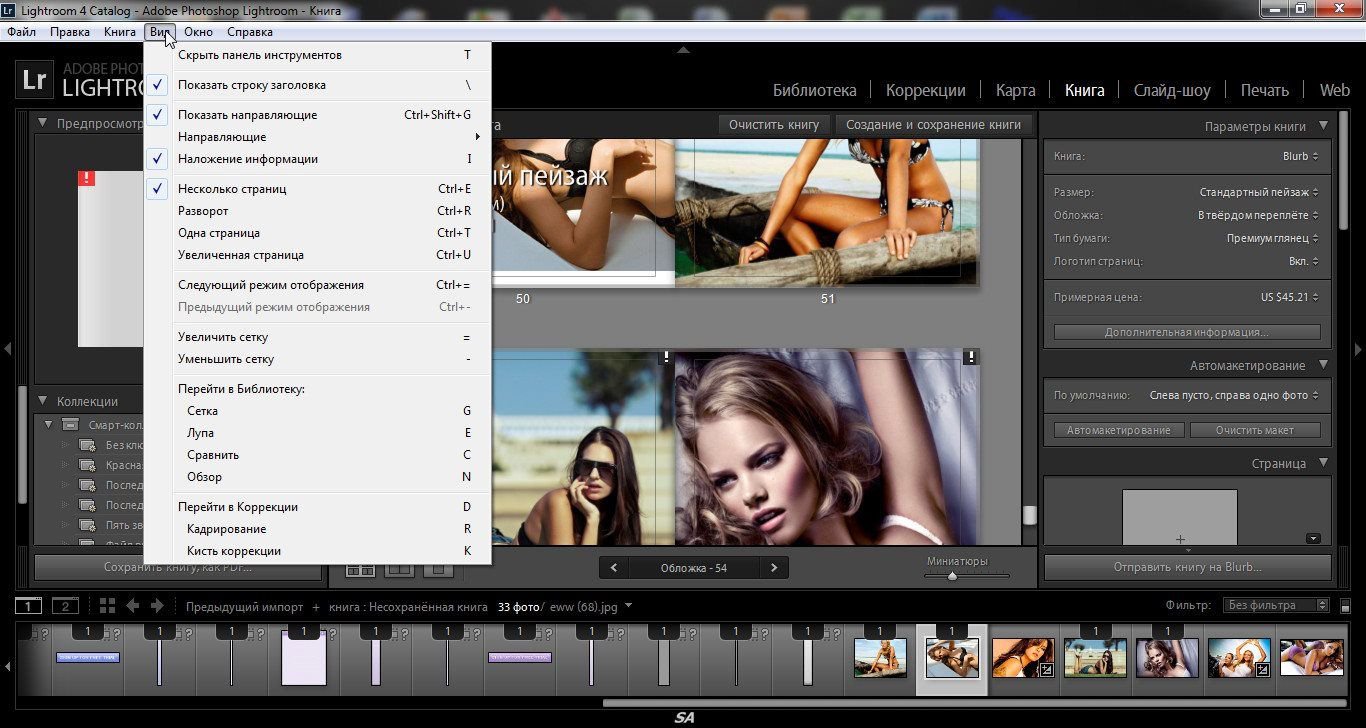 С вами на связи, Тимур Мустаев. Сегодня я хочу продолжить тему, посвященную Lightroom. В прошлой статье, мы с вами научились как загружать фотографии в Лайтрум. Сегодня мы поговорим об экспорте обработанных фотографий.
С вами на связи, Тимур Мустаев. Сегодня я хочу продолжить тему, посвященную Lightroom. В прошлой статье, мы с вами научились как загружать фотографии в Лайтрум. Сегодня мы поговорим об экспорте обработанных фотографий.
С этой проблем сталкиваются все, кто начинал работать данной программой. Зачем-то разработчики сделали эту функцию столь заумной, я до сих пор не могу понять. Ну да ладно, что есть, то есть!
В моей практике тоже не обошлось без этого. Как я уже рассказывал, первые проблемы у меня возникли с открытием фотографий в программе, а про экспорт, это вообще была катастрофа.
Только по этим двум непониманием, многие открыв Lightroom сразу его бросают, считая, что он очень сложный и не хотят тратить своего драгоценного времени. Но сегодня я развею миф о сложности, и вы узнаете, как сохранить фото в лайтруме после обработки.
С чего начать?
Касаться обработки фото, сегодня мы не будем. Так как это тема не одной статьи.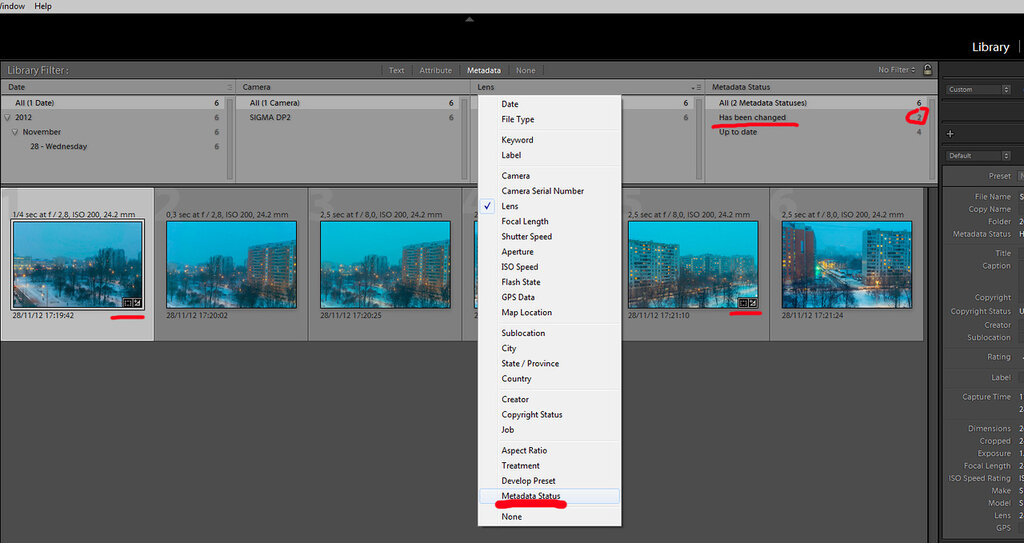 Там столько фишек и интересных вкусностей, которые мы будем рассматривать по отдельности в каждой статье, для детального понимания программы.
Там столько фишек и интересных вкусностей, которые мы будем рассматривать по отдельности в каждой статье, для детального понимания программы.
И так, вы обработали фотографию, исправили контрастность, яркость, насыщенность, вытащили детали из теней, убрали засветы, выровняли цвет неба, если это пейзаж. А может быть отретушировали кожу, убрали прыщики, неровности кожи, отбелили зубы, если это портрет.
Одним словом, вы поработали с изображением и решили сохранить.
Вот с этого момента, мы начнем детально описывать все действия.
Сохранения фото
Весь пример я буду показывать в Лайтруме 5, на русской версии. Если у вас софт на английском, делайте все последовательные действия, вот и будет вам перевод. Ощениться не возможно! Те же самые действия, будут и для 3 и для 6 версии, суть неизменна.
Есть 2 способа сохранения
1 способ
Допустим, у нас есть обработанный файл, который вы хотите сохранить.
Нажимаем правой клавишей мышкой по основной (большой) фотографии..jpg) В выпадающем меню выбираем Экспорт.
В выпадающем меню выбираем Экспорт.
Далее, появляется вкладка меню, где необходимо выбрать нужные параметры.
Вкладка Экспорт. Я всегда экспортирую В выбранную папку. Указываю путь, сразу. В этом подменю, есть еще пункты: Выбрать папку позже и Поместить в папку с оригиналами, нажав на стрелочку.
Поместить в подпапку. Здесь я галочку не ставлю.
Добавить этот каталог, здесь тоже галочка не нужна.
Если файл существует. Здесь я выбираю пункт – Спросить о действии.
Заменить имя на – ставлю галочку и выбираю Задать имя. Я люблю контролировать весь процесс, поэтому имя я задаю сразу.
Категорию Видео, мы пропускаем, нам оно не нужно.
Останавливаемся подробно на категории Формат файла.
Качество ставим 80, это в хорошем качестве. Если хотите самое лучшее, ставим значение 100.
Если хотите самое лучшее, ставим значение 100.
Формат: JPEG. Есть еще PSD, TIFF, DNG, Оригинал. Нас интересует экспорт в jpeg.
Далее, нас интересует цветовое пространство sRGB. Другое нас не интересует!
Следующая категория Размер изображения. С этим пунктом я не работаю. Как я писал выше, я люблю все контролировать, и если мне необходимо обрезать фотографию я пользуюсь фотошопом.
Следующая категория – Резкость вывода. Я так же ей не пользуюсь, она не нужна.
Метаданные. Я ставлю Все. Что это такое. Это все данные о фотографии. Какая выдержка, какая диафрагма использовалась, ISO, модель камеры, модель объектива и другая полезная информация.
Далее, Водяной знак. Давайте здесь остановимся тоже поподробнее. В лайтруме есть возможность выставить знать копирайта к каждой фотографии. Что это такое, давайте рассмотрим на примере.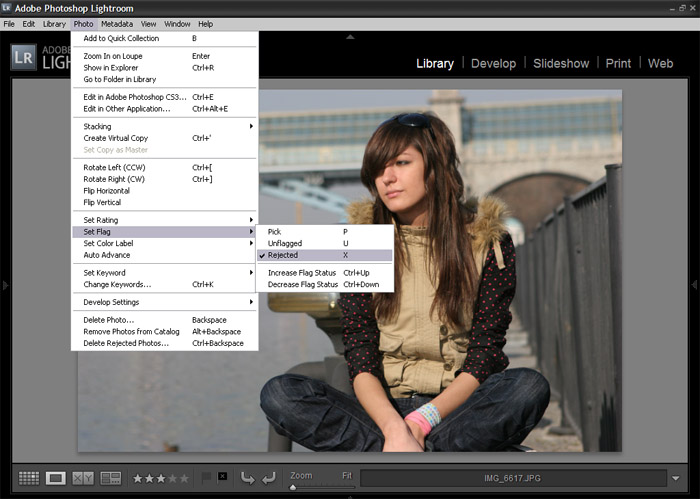 Ставим галочку. Кликаем по стрелочке, открывается подменю. Выбираем в нем Редактор водяных знаков.
Ставим галочку. Кликаем по стрелочке, открывается подменю. Выбираем в нем Редактор водяных знаков.
Открывается меню редактора. Как видите, я написал в тексте свою фамилию. Она используется как копирайт к фотографии.
Здесь можно поработать со шрифтом, с тенью, с цветом, с прозрачностью, в каком краю располагать копирайт и так далее.
Чтобы добраться до других опций, передвиньте бегунок вниз или нажмите на стрелочку. Здесь нас ждет еще часть параметров, над которыми можно поработать. Поэкспериментируйте, посмотрите, что получится. Не бойтесь, всегда можно нажать кнопку Отмена.
Например, данной функцией копирайта в Lightroom 5 я не пользуюсь. В начале пользовался, как только начинал осваивать данный софт. Сейчас, при необходимости, я делаю все доработки в фотошопе.
Последний оставшийся пункт экспорта, это Постобработка. Я ставлю – Ничего не делать. Если мне необходимо доработать фотографию, я делаю это, когда обработаю все снятые фотографии.
Если мне необходимо доработать фотографию, я делаю это, когда обработаю все снятые фотографии.
И наконец, нажимаем кнопку Экспорт.
Вот и все, ваша фотография экспортировалась в нужную вам папку. Смотрим и радуемся результату.
2 способ
Второй способ экспорта, это через главное меню. Файл – Экспорт.
А далее, все тоже самое, что описано выше…
Напоследок
Теперь вы научились, как сохранить фотографию в лайтруме. Что скажите? Сложно? Я считаю, ничего сложного здесь нет. Просто нужно побольше практики и все пойдет как «по маслу».
Если вы не хотите ждать следующих статей по обработке, а хотите, как можно быстрее научиться Lightroom, тогда видео версия обучения именно для вас. Курс «Lightroom — незаменимый инструмент современного фотографа», то что вам нужно. Замечательный видео курс. Все изложено понятным, человеческим языком, без научных фраз, специально для начинающих.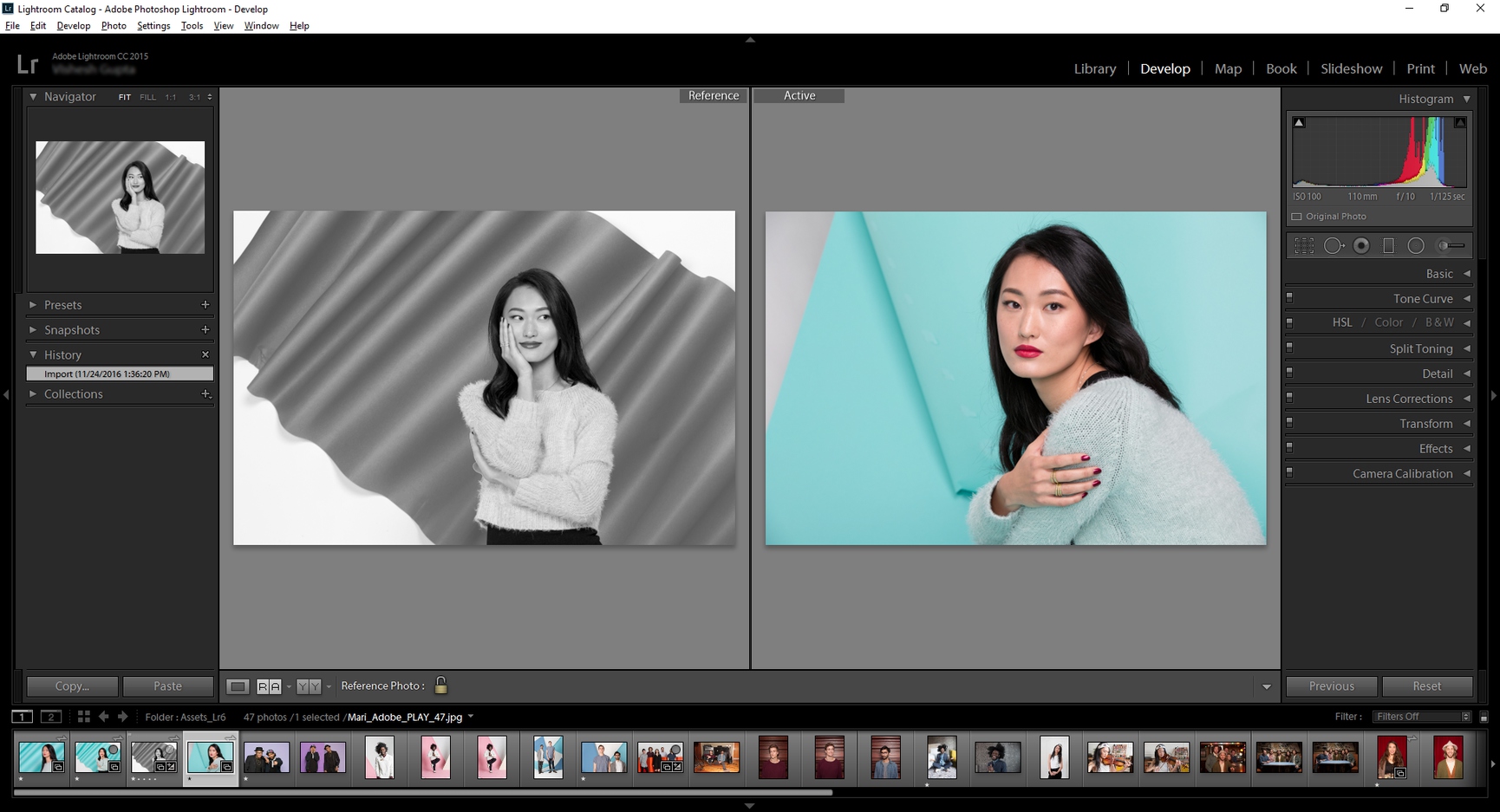 Очень рекомендую, как хорошего помощника в ваших начинаниях.
Очень рекомендую, как хорошего помощника в ваших начинаниях.
Lightroom — незаменимый инструмент современного фотографа
Цифровая зеркалка для новичка 2.0 — для пользователей фотокамеры NIKON.
Моя первая ЗЕРКАЛКА — для пользователей фотокамеры CANON.
Я постарался объяснить все, на максимально простом языке. Если у вас есть пожелания, вопросы к статье, пишите в комментариях, обязательно отвечу. Не надо вопросы держать в себе, спрашивайте, развиваетесь максимально полезно для себя!
На этом у меня все. Заканчиваю я данную статью. Подписывайтесь на обновление. Рекомендуйте друзьям в социальных сетях, пусть и они знают все тонкости лайтрум.
Всех вам благ, Тимур Мустаев.
Как сохранить фото в Лайтруме после обработки
Сохранение проекта или готового результата — завершающий этап после окончания всей конфигурации и редактирования материалов. В известном многим редакторе Adobe Lightroom эта процедура осуществляется примерно так же, как и в других похожих программах.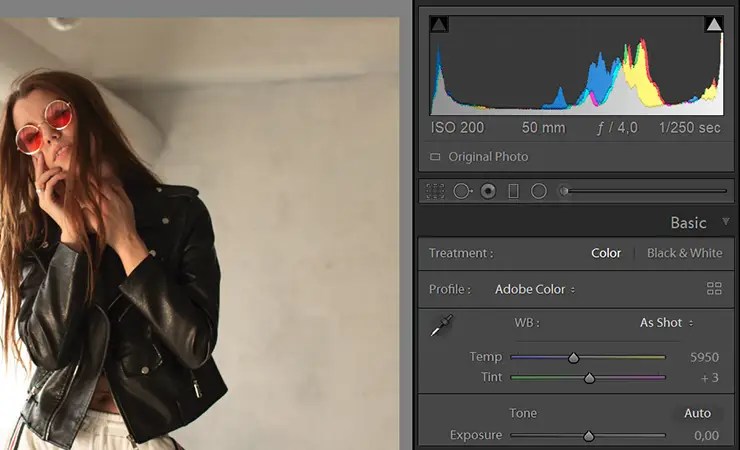 Однако начинающие пользователи могут столкнуться с различными трудностями при сохранении, задействовав разные методы. Поэтому именно таким юзерам мы настоятельно рекомендуем ознакомиться с представленными ниже инструкциями, чтобы разобраться в этом вопросе.
Однако начинающие пользователи могут столкнуться с различными трудностями при сохранении, задействовав разные методы. Поэтому именно таким юзерам мы настоятельно рекомендуем ознакомиться с представленными ниже инструкциями, чтобы разобраться в этом вопросе.
Сохраняем фото в Adobe Lightroom
Как уже было сказано ранее, существует несколько доступных вариантов сохранения фото в Adobe Lightroom после обработки. Каждый из них будет максимально полезен юзерам в определенных ситуациях, например, когда нужно только поделиться альбомом или загрузить его в облако. Поэтому сначала отыщите подходящий вам способ, а потом уже переходите к изучению представленных руководств. Мы же начнем с самого распространенного метода.
Способ 1: Сохранение на локальном хранилище
Самый стандартный и часто использующийся вариант — сохранение готового альбома или единичной фотографии на локальном хранилище, то есть на флешке или жестком диске. В предыдущих версиях Лайтрума существовала функция экспорта с гибкими настройками, однако сейчас все изменилось в сторону минимализма, потому выполнение поставленной задачи происходит так:
- Внизу отметьте фотографию, которую хотите сохранить, кликнув по ней левой кнопкой мыши.
 Если требуется выбрать сразу несколько изображений, сделайте это же действие, но с зажатой клавишей Ctrl.
Если требуется выбрать сразу несколько изображений, сделайте это же действие, но с зажатой клавишей Ctrl. - Разверните меню «File» и выберите пункт «Save To…». Перейти к этому окну можно и с помощью комбинации Ctrl + Shift + S.
- Для начала здесь укажите формат сохранения: либо JPEG, либо оригинальный и примененные настройки во время работы над проектом.
- Далее будет предложено выбрать место сохранения для фотографий. По умолчанию создается отдельная папка в директории «Изображения», куда и помещаются все картинки.
- Вы же можете выбрать любое место через Проводник или создать новую папку, щелкнув ПКМ по свободному месту, чтобы раскрылось соответствующее контекстное меню.
- Теперь выбирается размер снимков. Как видите, настроек этого параметра критически мало, что будет недостаточным для многих пользователей.
- Вам предлагают самостоятельно задать лишь один параметр размера, указав длину в пикселях.
 Поэтому все необходимое редактирование нужно осуществлять еще до сохранения.
Поэтому все необходимое редактирование нужно осуществлять еще до сохранения. - После откройте выбранную директорию, чтобы проверить сохраненные файлы. Если что-то пошло не так, настройте их заново и пересохраните с заменой.
- Переход к этому же меню сохранения доступен через нажатие на другую кнопку в правом верхнем углу возле поиска. Неизвестно, зачем это сделано, но такая функция имеется.
Выше вы были ознакомлены со стандартной процедурой сохранения, которую обычные пользователи задействуют чаще всего. Теперь давайте поговорим о более редких, но полезных вариантах.
Способ 2: Открытие доступа к альбому
Иногда требуется отправить готовую работу другому человеку или сохранить ее онлайн для просмотра с другого устройства. В таком случае идеально подойдет функция «Share & Invite», позволяющая делиться проектами по примеру действия сервисов от Google. Вы получаете случайную ссылку и при переходе по ней открывается альбом.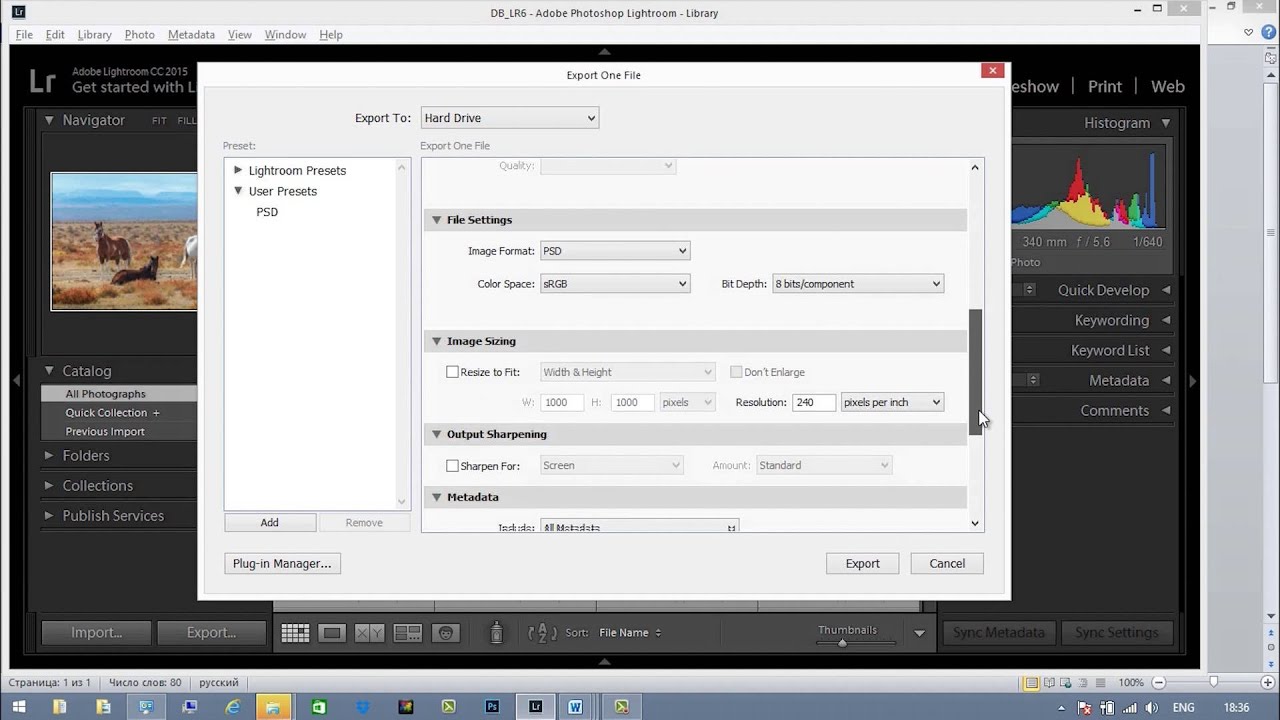 Конфигурация этого осуществляется так:
Конфигурация этого осуществляется так:
- Нажмите на кнопку загрузки, находящуюся в правом верхнем углу и в открывшемся контекстом меню выберите пункт «Share & Invite».
- В открывшемся окне выбирается уровень доступа. Можно задать видимость для всех, кто имеет ссылку либо только по приглашению.
- Теперь вы видите саму ссылку доступа. Она доступна к копированию в буфер обмена или к отправке в Facebook, Twitter.
- Чуть ниже находится строка, куда вводятся электронные адреса для отправки приглашений.
- Во вкладке «Display» настраиваются основные параметры интерфейса.
- Вкладка «Settings» отвечает за настройку дополнительных параметров, которые выставляются индивидуально.
- По завершении конфигурации приглашений остается только нажать на кнопку «Done».
- Если юзер перейдет по указанной ссылке, то получит уведомление о просмотре альбома после осуществления входа в учетную запись.

Способ 3: Сохранение в официальное облако
Для всех пользователей учетных записей Adobe бесплатно предоставляется облачное хранилище с объемом около одного терабайта. В будущем место можно будет докупать по специальным тарифам, что позволит хранить удаленно множество полезной информации, включая заготовленные в Lightroom фотографии. Наладить сохранение в облако и синхронизацию между всеми устройствами достаточно легко:
- Нажмите на кнопку облака, расположенную вверху справа.
- Здесь убедитесь в том, что включена синхронизация между устройствами и переходите в настройки.
- В меню «Account» подключите свой профиль, корректируйте другие параметры, если это необходимо.
- Теперь на сайте вы можете зайти в свой профиль и перейти в облако. Здесь будут отображаться сохраненные файлы. Сюда же в любой момент можно загрузить необходимые данные, используя стандартную функцию.
Такой метод очень хорош в том случае, когда у вас всегда имеется активное подключение к интернету. Кроме этого, здесь также происходит автоматическое сохранение, что позволит восстановить резервную копию в случае потери важной информации.
Кроме этого, здесь также происходит автоматическое сохранение, что позволит восстановить резервную копию в случае потери важной информации.
В Adobe Lightroom существует еще множество самых разнообразных и полезных инструментов, позволяющих работать с фотографиями. Советуем ознакомиться с основными функциями, прочитав другой наш материал, перейдя по ссылке далее.
Подробнее: Как пользоваться Adobe Lightroom
Мы рассказали о трех доступных методах сохранения изображений в упомянутой программе. Как видите, каждый найдет идеальный для себя способ и сможет без каких-либо проблем воспользоваться им, поделившись альбомом или сохранив его на локальном носителе.
Мы рады, что смогли помочь Вам в решении проблемы.Опишите, что у вас не получилось. Наши специалисты постараются ответить максимально быстро.
Помогла ли вам эта статья?
ДА НЕТФото для вэб — Lightroom и Photoshop
Андрей Мишаченко: а как вы сохраняете в ЛР? вот в ФШ есть хороший режим-для web, а тут есть нечто подобное? или просто регулируется качеством?
Понимание экспорта в Lightroom вообще и для вэб в частности требует отдельных статей.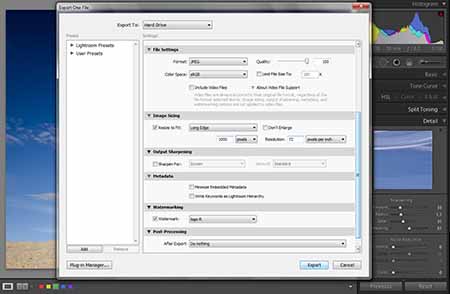 Технически это делается не сложно через диалог Export программы, а вот зачем и в каких случаях устанавливать определенные параметры — вопрос намного более объемный, чем просто перечисление полей этого блока. Пока что я еще не делал подробного описания, но в планах обязательно будет.
Технически это делается не сложно через диалог Export программы, а вот зачем и в каких случаях устанавливать определенные параметры — вопрос намного более объемный, чем просто перечисление полей этого блока. Пока что я еще не делал подробного описания, но в планах обязательно будет.
Вернемся к короткому диалогу с Андреем.
Геннадий Кондратьев: В LR можно устанавливать любые параметры при экспорте в джипег, в том числе и осмысленные для вэб. Я обычно делаю такие параметры: Resize to fit: Long Edge 800-1000 pixels в зависимости от потребностей Resojution: 72 pixels per inch Sharpen For: Sreen Amount: Standart …
Андрей Мишаченко: я сравниваю-при одинаковых условиях экспрта фотографии с ресайзом до 900 допустим, ФШ по всем параметрам бьет ЛР при сохранении для «web и устройств»…поэтому. однозначно, нужно сохранять в ФШ…
Мой личный опыт говорит немного другое — ФШ не делает фотографии для вэб лучше.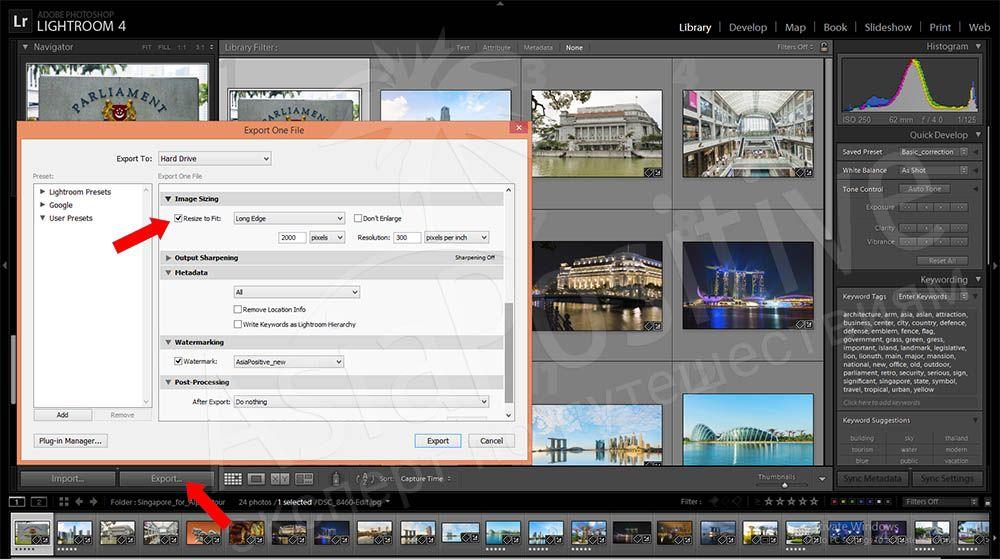 Ну а если принять во внимание, что «Save for web…» в Photoshop работает только с одним изображением , а в Lightroom можно сразу сохранить хоть тысячу… Да еще и для вэб очень желательно делать дополнительный шарпинг оригинала перед сохранением, так как резкость в таких размерах фото падает довольно сильно, и в ЛР это делается одной галочкой, а в ФШ значительно сложнее…
Ну а если принять во внимание, что «Save for web…» в Photoshop работает только с одним изображением , а в Lightroom можно сразу сохранить хоть тысячу… Да еще и для вэб очень желательно делать дополнительный шарпинг оригинала перед сохранением, так как резкость в таких размерах фото падает довольно сильно, и в ЛР это делается одной галочкой, а в ФШ значительно сложнее…
А давайте действительно сравним, тем более сделать это просто — ведь блог мы все смотрим именно в вэбе…))
Вот скриншоты двух установок сохранения одного и того же tiff-файла из Lightroom 3 и Photoshop CS5. Фотографию я выбрал такую, чтобы и насыщенный цвет был, и мелкие детали, и градиентные переходы…
Должен сразу сказать, что у меня сейчас временно стоит не мой компьютер, поэтому никаких пресетов экспорта в LR тут нет и PS русский…
Lightroom 3 Для чистоты эксперимента тут я выключил настройку Sharpen For, так как в фотошопе для достижения такого результата нужно применять дополнительные настройки резкости перед сохранением в вэб.
Photoshop CS5
И вот результат (для начала я хотел вообще не говорить, что и откуда — но потом передумал, не хочется заниматься гаданием, просто посмотрите, что получается):
Lightroom 3
Photoshop CS5
Сравнивать можно во всплывающем окне просмотра фотографии, наживая слева и справа на PREV и NEXT. Как ваше мнение? Кто тут кого «бьет» и по каким параметрам?
———————
В комментариях прозвучало мнение, что при уменьшении качества для получения размера в районе 250Кб джипег из Lightroom становится неудобоваримым. Поставил в Export Лайтрума галочку напротив Limit File Size To, значение 250К и получил размер файла 238Кб вместо 383Кб варианта из Lightroom выше. Мое мнение — результат все равно на хорошем уровне:
А если еще Sharpen For поставить в Satandart, как это и нужно для вэб-сохранения, то вообще хорошо получается:
Я остался при своем мнении — а вы?
Экспорт оригинальных фотографий RAW из Lightroom
До настоящего момента все, что мы делали в этой главе, подразумевало коррекцию снимка в Lightroom, а затем экспорт его как JPEG, TIFF, и т. д. Ну, а если нужно экспортировать оригинальный RAW-снимок? Здесь рассказывается о том, как это сделать, причем с возможностью включать ключевые слова и метаданные, которые вы добавили в Lightroom — или нет.
д. Ну, а если нужно экспортировать оригинальный RAW-снимок? Здесь рассказывается о том, как это сделать, причем с возможностью включать ключевые слова и метаданные, которые вы добавили в Lightroom — или нет.
Шаг Один:
Для начала, щелкните RAW-снимок, который вы хотите экспортировать из Lightroom. При экспорте оригинального RAW-снимка, изменения, которые вы применили к нему в Lightroom (включая ключевые слова, метаданные и даже изменения, сделанные в модуле Develop (Коррекции)) сохраняются в отдельном файле, называемом сопроводительный ХМР-файл, поскольку нет возможности встроить метаданные непосредственно в RAW файл (мы обсуждали это в Главе 2). Таким образом, вы должны рассматривать RAW файл и сопроводительный ХМР-файл как единую группу. Теперь нажмите быструю клавишу Ctrl+Shift+E (Mac: Command+Shift+E), чтобы вызвать диалоговое окно Export (Экспорт) (показанное здесь). Щелкните опцию Burn Full-Sized JPEGs (Прожиг JPEG-файлов) просто для получения некоторых базовых настроек.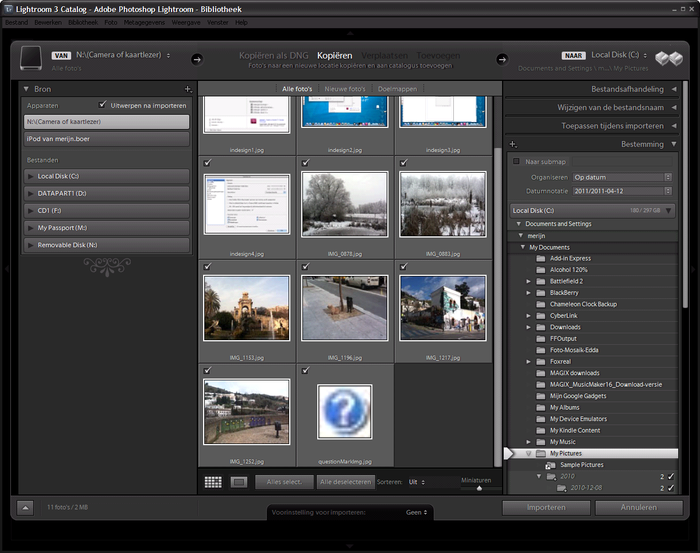 Вверху, во всплывающем меню Export То (Экспорт), выберите опцию Hard Drive (Жесткий диск), затем в секции Export Location (Место экспорта) выберите, где вы хотите сохранить этот оригинальный RAW-файл (я выбрал свой рабочий стол). В секции File Settings (Формат файла), из всплывающего меню Image Format (Формат), выберите опцию Original (Оригинал) (выделенную здесь красным овалом). При экспорте оригинального RAW-файла, большая часть прочих опций недоступна и окрашена в серый цвет.
Вверху, во всплывающем меню Export То (Экспорт), выберите опцию Hard Drive (Жесткий диск), затем в секции Export Location (Место экспорта) выберите, где вы хотите сохранить этот оригинальный RAW-файл (я выбрал свой рабочий стол). В секции File Settings (Формат файла), из всплывающего меню Image Format (Формат), выберите опцию Original (Оригинал) (выделенную здесь красным овалом). При экспорте оригинального RAW-файла, большая часть прочих опций недоступна и окрашена в серый цвет.
На сайте auto-start вашему вниманию представлено огромное количество автогенераторов, стартеров, турбин и кондиционеров, удобно отсортированных по маркам автомобилей. Так же у специалистов компании вы можете заказать услугу ремонт генератора сенс прямо с сайта.
СОВЕТ: Сохранение RAW-снимка как DNG
Во всплывающем меню Image Format (Формат) выберите DNG, чтобы активировать опции DNG-формата. В Lightroom 4 появился ряд новшеств. Функция Embed Fast Load Data (Включить быструю загрузку данных) определяет быстроту появления превью в модуле Develop (Коррекции) (несколько увеличивая размер файла). Функция Use Lossy Compression (Использование сжатия с потерями) делает с RAW-изображениями то, что JPEG-сжатие делает с изображениями другого типа — отбрасывает немного информации, создавая файлы размером примерно 75 % размеров исходных (подходит для архивирования изображений, которые отвергнуты клиентом, но удалять которые вы не хотите).
Функция Use Lossy Compression (Использование сжатия с потерями) делает с RAW-изображениями то, что JPEG-сжатие делает с изображениями другого типа — отбрасывает немного информации, создавая файлы размером примерно 75 % размеров исходных (подходит для архивирования изображений, которые отвергнуты клиентом, но удалять которые вы не хотите).
Шаг Два:
Теперь щелкните кнопку Export (Экспорт), и поскольку какая-либо коррекция отсутствует, всего через несколько секунд файл появится на рабочем столе (или там, где вы решили его сохранить) — вы увидите свой файл и рядом с ним сопроводительный ХМР-файл (с таким же точно именем, но с расширением ХМР файла) (как показано здесь, на моем рабочем столе). Только в том случае, если эти файлы экспортированы вместе, другие программы, которые поддерживают сопроводительные ХМР-файлы (такие как Adobe Bridge и Adobe Camera Raw) будут использовать метаданные, и поэтому в снимке будут все изменения, которые вы в него внесли. Если вы кому-то отправляете этот файл (или прожигаете его на диске), удостоверьтесь, что включены оба файла. Если вы не хотите, чтобы файл содержал ваши правки, просто не включайте с ним ХМР-файл.
Здесь показано изображение с черно-белым преобразованием, удаленными пятнами и настроенной экспозицией для случая, когда в экспорт включен сопроводительный ХМР-файл.
Шаг Три:
Если вы экспортируете оригинальный RAW-файл и отправите его кому-то для постобработки в Photoshop, то когда получатель дважды щелкнет по этому файлу, тот откроется в Camera Raw, и если ХМР-файл в наличии, получатель увидит все правки, которые вы сделали в Lightroom, как показано здесь на верхнем изображении: снимок был преобразован в черно-белый, экспозиция скорректирована, были удалены пятна на небе, а также аннулирован ряд изъянов модели и очищена ее блузка. Нижнее изображение, показанное здесь — то, что получатель увидит в Camera Raw, если вы не включите ХМР-файл в комплект-это будет нетронутый оригинальный файл, не имеющий ни одной из правок, которые я вносил в него в Lightroom (таким образом, изображение вернется к цветному оригиналу с пятнами и с изъянами у модели и ее блузки).
Здесь показано исходное изображение в цвете, с пятнами, без коррекции экспозиции, с дефектами у модели для случая, когда сопроводительный ХМР-файл не включен в экспорт
Как экспортировать фото из лайтрума. Как правильно экспортировать фотографию в jpeg в хорошем качестве после обработки в лайтруме? Как сохранять фотографии в lightroom 5
Фотографий, создания слайд-шоу и альбомов. Помимо этого, редактор позволяет ретушировать и корректировать изображения различными способами. О том, как отредактировать и как сохранить фото в «Лайтруме» мы и поговорим в этой статье. Рассматривать работу редактора будем на примере пятой версии.
Сохранение фото в «Лайтруме»
Обычной кнопки «Сохранить» в программе «Лайтрум» нет. Чаще всего в этом редакторе корректируют фотографии в формате RAW. Сохранить измененное изображение можно только путем экспорта. Выбирают нужные фото в модуле Library, о котором будет рассказано ниже. Сразу несколько изображений можно выделить, воспользовавшись клавишами Ctrl или Shift. Далее следует кликнуть на кнопку Export, расположенную в левой части окна программы внизу (ее вы увидите только в том случае, если находитесь в модуле Library). Можно также просто щелкнуть правой кнопкой мыши по фотографии и перейти на одноименную строку в появившемся контекстном меню. Экспорт выполняется также и через меню File. После нажатия на кнопку Export появится окошко, в котором можно редактировать параметры сохранения.
Настройки сохранения
Итак, как сохранить фото в «Лайтруме»? В разделе Export To выбираем место сохранения файлов. Обычно это Hard Drive (жесткий диск компьютера). Далее местом сохранения можно выбрать ту же папку, где лежат оригинальные файлы или любую другую. Второй вариант (Specific folder)обычно удобнее. Подобным образом при экспорте сразу нескольких фото их можно разместить в одной и той же папке и не искать потом по разным. Ниже можно задать файлам имена, а также выбрать формат (обычно Jpeg), качество (ползунок) и цветовое пространство (чаще всего RGB), в котором они будут сохранены. Далее идет закладка Image Sizing, в которой можно изменить размер картинки. При необходимости здесь выставляется ограничение ширины и длины сохраняемого фото. Во вкладке Output Sharpening настраивают резкость сохраняемой картинки.
Еще ниже расположена строка, предназначенная для простановки В выпадающем меню Watermarking следует выбрать Edit Watermarkis. Далее в открывшемся окошке можно будет ввести необходимый текст водяного знака. Здесь доступно довольно-таки большое количество шрифтов. При желании в качестве водяного знака можно использовать также заранее нарисованную картинку. Прозрачность надписи регулируется. Кроме того, ее можно изменять и другими способами: сдвигать, вращать, выбирать размер, делать тени, растушевывать.
Самая последняя команда определяет, что будет делать программа после экспорта фото. Редактор может открыть сохраненные изображения в Photoshop, открыть ту папку, в которую они сохранены и т. д.
Как видите, экспорт файлов в программе «Лайтрум» — не такая сложная процедура, как это может показаться на первый взгляд. Далее сделаем небольшой обзор этой программы.
Открываем фото
Посмотрим, как в «Лайтруме» открыть фото. Файлы в этом редакторе не открываются, а импортируются. Для того чтобы выбрать требующие обработки фотографии, следует пройти в главное меню File — Import Photos from Disk… С левой стороны, после нажатия на кнопку импорта фото и меню File, высвечивается дерево папок. После перехода на нужную в рабочем окне появляются содержащиеся в ней картинки. Выбрать необходимые можно, поставив над ними галочки. Далее внизу окна следует нажать на кнопку Import.
Модуль Library
После того как фото будут импортированы, вверху окна редактора появится несколько кнопок. Это основные разделы, в которых можно работать. По большей мере обработка фото в «Лайтрум» выполняется в модулях Library (библиотека) и Develop (разработка). В Library можно просматривать изображения, применять к ним быстрые настройки и перемещать картинки между папками. Последние показаны слева в меню Folders. Работать можно только с теми папками, фотографии из которых уже были импортированы. Справа под гистограммой находится список пресетов (Saved Preset), которые можно применять к фото. В меню Quick Develop выполняется быстрая поверхностная обработка в «Лайтруме». При желании здесь несложно изменить тон, яркость, контраст, экспозицию фото и т. д. Внизу справа также имеется меню Keyword Tags. Здесь можно оставлять какие-либо комментарии к изображениям.
Модуль Develop
Как сохранить фото в «Лайтруме», как его открыть и как выполнить элементарное редактирование, мы с вами рассмотрели. Сейчас же разберемся с тем, какие средства серьезной корректировки существуют в Lightroom. В разделе Library вносятся только небольшие быстрые изменения. Основная работа по коррекции изображений ведется в модуле Develop.
Слева, в окошке «Presets», находятся различные пресеты для фото, созданные самостоятельно или уже встроенные в редактор. В разделе Snapshots при работе с изображениями можно делать снимки. Это временное копирование состояния фотографии на данный момент. Такой снимок остается актуальным только в процессе работы с текущим изображением. При желании можно сделать несколько таких копий фото на разных этапах его обработки. Это полезно в том случае, если возникает необходимость сравнения состояния картинки до внесения изменений и после. Помимо этого, все этапы обработки фото сохраняются в разделе History, который находится ниже Snapshots. Все основные инструменты редактирования в модуле Develop расположены справа. Рассмотрим возможности редактора в этом плане поподробнее.
Инструменты редактора «Лайтрум»
Итак, как обработать фото в «Лайтруме»? Первым инструментом, который можно видеть под гистограммой на панели справа, в модуле Develop, является Croop (обрезка, кадрирование). Предназначен он для обрезки картинок до нужных размеров. Пользуясь этим инструментом, можно, помимо всего прочего, выравнивать фото с заваленным горизонтом, вращая его. При этом не нужно вручную выполнять масштабирование, как в Photoshop.
Следующим на панели расположен инструмент клонирования (аналог штампа в редакторе «Фотошоп»). Далее находится средство исправления эффекта «красных глаз». Последним инструментом «Градиент» можно выделить отдельную часть фото (создать маску) и корректировать эту область любыми средствами программы. На этой же панели расположен еще один инструмент выделения «Радиальный градиент» (есть только в «Лайтрум 5»), а также обычная кисть для создания масок.
Закладка Basik
Все основные средства, предназначенные собственно для корректировки фото, находятся ниже — в закладке Basik. Первое — Temp — предназначено для изменения картинки. При помощи Tint можно одновременно поменять оттенок. Также имеется возможность автоматического выбора температуры с использованием пипетки. Ниже расположены средства изменения экспозиции, яркости, контраста, корректировки бликов, работы с тенями и т. д. Все коррективы, вносимые в фото, отображаются на гистограмме.
Еще ниже находятся средства редактирования четкости и насыщенности цветов. В последнем случае для внесения изменений в изображение лучше использовать ползунок Vibrance. С его помощью можно выполнять более мягкие, щадящие изменения без проявления сильной кислотности цвета. Для сброса настроек, выполненных средствами из любой закладки, следует дважды щелкнуть по названию инструмента.
Закладка Tone Curve
Ниже закладки Basik расположена вкладка Tone Curve. Здесь можно выполнить более тонкие изменения тона или резкости фото, используя кривые. Работа может производиться в одном из цветовых каналов. Пипеткой можно выбрать определенный участок редактирования. В этой же закладке выполняется работа с оттенком (Hue), насыщенностью (Saturation) и яркостью (Luminance) цветов. Причем каждый из них допускается корректировать по отдельности. Работа может выполняться в одной из трех вкладок — HSL, Color и Grayscale.
Таким образом, мы с вами разобрались в том, как сохранить фото в «Лайтруме» и как их обрабатывать в этой программе. Конечно же, этот редактор попроще того же Photoshop, однако с его помощью можно получать вполне качественные изображения.
Пользователи, вероятно, привыкли к обычному расположению кнопки «Сохранить» в приложениях. Почти в каждой программе есть команда save as. Многоуважаемая компания Adobe Systems отличилась нестандартным подходом к сохранению фотографий. Поэтому у многих пользователей часто возникает вопрос о том, как сохранить фото в Lightroom. Вместо того чтобы жаловаться на компанию Adobe Systems, можно попытаться разобраться в последовательности действий для осуществления этой задачи.
Фотографии: экспорт
Для начала поговорим о том, как осуществляется экспорт в «Лайтруме». Обычно результаты творчества в других компьютерных программах можно сразу сохранить как файлы. В Adobe Lightroom приходится экспортировать снимки в файлы. Разумеется, это звучит несколько необычно. Стоит попробовать спросить друга или коллегу, который никогда не использовал эту программу, о том, как сохранить фото в Lightroom и какую команду для этого следует выбрать. В ответ можно услышать лишь слово save. Почему оно отсутствует в этом приложении? Похоже, легко понятные термины в профессиональных программах не используются.
Сортировка нужных фотографий
Для начала следует выбрать снимки, которые необходимо экспортировать, в форматах JPEG, TIFF, DNG и PSD. Это можно сделать на панели пленки или в сеточном виде специального модуля Library (Библиотека) нажатием клавиши Cmd (в Macintosh). В системе Windows следует использовать клавишу Ctrl. Нужно поочередно щелкнуть по каждому из снимков, которые необходимо экспортировать.
Диалоговое окно экспорта
В модуле Library следует щелкнуть по кнопке Export, которая находится в правом нижнем углу в левой части боковых панелей. При использовании панели пленки для выбора снимков в другом модуле необходимо нажать клавиши Cmd+Shift+E (в Macintosh). В системе Windows следует использовать сочетание Ctrl+Shift+E. После выполнения этого действия появится диалоговое окно экспорта. Пользователю нужно изменить там настройки. После этого он сможет сохранить фото в «Лайтруме».
Область пресетов
В левой части диалогового окна экспорта находится сфера Preset. Там перечислены все имеющиеся в Lightroom предустановки, а также созданные и сохраненные пользователем настройки. Для заполнения некоторых полей стандартных настроек для экспорта изображений в формате JPEG с одновременной записью на диск следует взять за образец настройку Burn Full-Sized JPEGs.
Предустановка «Запись полноразмерных JPEG-фотографий»
У нее есть свое предназначение. Эта предустановка будет выполнять функцию отправной точки для дальнейшей настройки в диалоговом окне экспорта нужных значений, которые понадобятся при сохранении снимков в файлы в необходимом формате и в определенном месте. Установленные параметры будут сохранены как специальная предустановка. В итоге начинающий пользователь, желающий научиться тому, как сохранить фото в «Лайтрум», избежит повторения одних и тех же действий при каждом экспорте изображений. Если нужно сохранить файлы JPEG-изображений не на диске, а в каталоге на компьютере, то следует щелкнуть, удерживая нажатой кнопку мыши, по пиктограмме с геометрическими фигурами (треугольниками) справа вверху в диалоговом окне Export. Так откроется список, из которого необходимо выбрать вариант Files on Disk.
Выбор каталога
Далее следует указать место для сохранения файлов фотографий в диалоговом окне Export. Для начала нужно выбрать отдельный каталог, можно также добавить снимки в папку с оригиналами. Если хочется сохранить файлы отдельно от других картинок, то следует отметить вариант Specific Folder из выпадающего списка Export То. Для выбора конкретной папки нужно щелкнуть по кнопке Choose и найти ее. Если требуется быстрый доступ к экспортированным изображениям, то следует сохранить их в каталоге на рабочем столе. Благодаря установке флажка Put in Subfolder и указанию имени папки, файлы организованно хранятся в одном месте. Если хочется добавить экспортируемые изображения в каталог Lightroom, то следует отметить пункт Add to Lightroom Catalog.
Переименование файлов
Следующей областью, которую необходимо освоить тем, кто хочет узнать, как сохранить фотографию в «Лайтруме», является File Naming. Бывают случаи, когда пользователь не стремится переименовать файл экспортируемого изображения и желает оставить текущее название. Тогда ему следует выбрать вариант Filename из Template и перейти к следующей области исследуемого диалогового окна. Если все-таки хочется переименовать файл, то нужно присмотреть какой-нибудь шаблон из перечня встроенных вариантов или созданных пользователем. К примеру, последовательности задается имя Foto. Благодаря использованию шаблона Custom Name — Sequence (добавление порядкового номера) все файлы будут именованы следующим образом: Foto-1, Foto-2 и т. д.
Тип экспортируемого изображения
В области File Settings можно выбрать формат сохраняемого файла из выпадающего списка Format.
При экспорте JPEG-изображений справа от этого перечня появляется горизонтальный ползунок Quality. От качества сохраняемых фотографий зависят размеры файлов. Отметка 80 на ползунке Quality является гарантией оптимального соотношения качества фото и размера его файла. Для передачи изображения человеку, у которого нет редактора «Фотошоп Лайтрум», следует выбрать из выпадающего списка Color Space пункт sRGB.
При указании других форматов для файла появляется возможность настроить дополнительные параметры цветового цвета и степени сжатия.
При желании можно изменить в области Image Sizing размеры фото. Для этого следует установить флажок Resize to Fit и ввести необходимые параметры снимка для экспорта.
Корректировка фото
Для того чтобы получить увеличение резкости готовых изображений для печати и демонстрации в веб-галереях, в области Output Sharpening следует установить флажок Sharpen For. Фотографии можно вывести на экран (пункт Screen) или сразу на печать, с выбором матовой или глянцевой бумаги. Резкость изображений в этих двух случаях будет отличаться. Благодаря высокой степени ее увеличения (High) при выводе на струйный принтер фотография будет верно отражена на бумаге, в то время как на экране компьютера слишком детализирована. Не все снимки предназначены для печати. Те из них, которые должны быть опубликованы в интернете, сохраняются с указанием стандартной степени увеличения резкости (Standard). Этот параметр можно изменить в выпадающем меню Amount.
Удаление меток
При установке флажка Minimize Embedded Metadata все существующие метаданные, поступившие с камеры пользователя, будут исключены из файлов. При этом личная информация, в том числе об охраняемом законом авторском праве, сохранится. При установке этого флажка нижеследующий пункт записи в список «Лайтрум» встроенных ключевых слов из выбранных изображений окажется недоступен.
Для наложения на экспортируемые снимки с данными об авторском праве, которые были введены во время импорта картинок в Adobe Lightroom, следует выбрать параметр Add Copyright Watermark.
Дальнейшие команды
В области Post-Processing можно указать, что следует сделать с файлом после завершения процедуры экспорта. Если выбрать в выпадающем списке After Export пункт Do Nothing, то он будет сохранен без изменений в указанном каталоге. При установке параметра Open in Adobe Photoshop CS экспортированный файл будет открыт в программе Photoshop. Помимо того, чтобы сразу использовать сохраненные изображения в другом приложении, можно выбрать пункт Open in Other Application. Функция Go to Export Actions Folder Now позволяет отправить фотографию по электронной почте.
Настройки экспорта для создания фотокниги
Сохраненные изображения можно использовать практически в любом редакторе. Фотокнига является прекрасным подарком для друзей и родных. Как сохранять в «Лайтруме» снимки, предназначенные для последующего оформления ими брошюры?
Для начала следует выбрать понравившиеся изображения. Затем надо воспользоваться сочетанием клавиш Ctrl+A. В диалоговом окне экспорта необходимо выбрать каталог для сохранения фотографий, можно даже создать новую папку с названием Photobook («Фотокнига»). Для того чтобы установленный пользователем порядок расположения изображений «понимал» редактор, следует переименовать файлы так, чтобы названия начинались с порядкового номера. Необходимо последовательно отметить Rename To, Edit.
Дальнейшие действия
Поставив курсор перед названием, нужно выбрать поочередно Sequence 001, Insert. Можно добавить пользовательский текст. Для этого надо выбрать поле Custom text и разделить его нижним подчеркиванием. Большинство редакторов фотокниг работают только с JPG-снимками и PNG-изображениями. Ползунок качества следует передвинуть до отметки 90. Также лучше отметить традиционное цветовое пространство sRGB.
Далее следует выбрать размеры и разрешение фотографий. Основной принцип: нельзя делать снимки слишком маленькими, иначе сильно изменится резкость. Если экспортируемые изображения большие, они будут уменьшены в редакторе фотокниги автоматически. Однако стоит хотя бы примерно прикинуть размеры снимков в макете. Если фотографии имеют гигантское разрешение, то пользователю следует сохранять уменьшенные снимки с подходящими настройками резкости. Это позволит сэкономить место на диске.
Дополнительные настройки
Параметры резкости предназначены для струйных принтеров и экранов. В случае с фотокнигами технологии печати иные, но из этого не следует, что снимки не нуждаются в шарпенинге. Обычно хорошо работают последовательно выставленные настройки «матовая бумага», «стандарт». Однако они будут лишними в случае с женским портретом. Поэтому следует попробовать услугу печати тестовой фотокниги. Остальные настройки можно выставить по своему усмотрению. Далее нужно минимизировать метаданные и выбрать «Открытие каталога после экспорта». Как сохранить пресет в «Лайтруме» для экспорта изображений макета? Для этого надо нажать на кнопку Export.
Создание пресета
Все указанные настройки следует сохранить как специальную предустановку. После выполнения данной задачи пользователю больше не придется искать в закладках статью о том, как сохранить фото в «Лайтрум», и вручную повторять рассмотренную выше процедуру каждый раз, когда понадобится осуществить экспорт JPEG-файла в каталог компьютера. Для того чтобы предустановка была использована более эффективно, следует внести в нее некоторые преобразования.
Изменение пресета
Если создать отдельную предустановку прямо сейчас, то при каждом ее использовании JPEG-фотографии будут сохранены в папке Foto. Лучше сразу сбросить флажок Put in Subfolder. Затем необходимо создать новый каталог на рабочем столе. Далее следует присвоить ему подходящее имя, например JPEG, и, щелкнув по кнопке Choose, найти его в списке. Затем нужно выбрать только что созданный каталог в качестве специальной папки для экспорта фотографий. Там будут сохранены все JPEG-картинки. Поэтому следует выбрать пункт Ask What to Do («Запросить, что делать») в выпадающем списке Existing Files для того случая, когда в данном каталоге программой будут обнаружены файлы с одинаковыми именами.
Как сохранить пресет в «Лайтруме»
Помимо того, пользователю может потребоваться переименование файлов, поскольку изображения c названием Foto уже были сохранены в каталоге при предыдущем экспорте. В этом случае следует выбрать из выпадающего списка Template пункт Filename. Текущие названия файлов будут сохранены. Далее следует создать из обновленных настроек предустановку, щелкнув по кнопке Add внизу в области Preset, находящейся в диалоговом окне Export. Пользователь может присвоить ей название. Это следует сделать в открывшемся диалоговом окне New Preset. Как сохранить пресет в «Лайтруме»? Необходимо просто нажать на кнопку Create («Создать»).
Пользовательские пресеты
После щелчка по кнопке Create сохраненная предустановка появится в рубрике User Presets. Для экспорта JPEG-изображений с использованием нужных настроек достаточно просто кликнуть по ней. Пользователю может потребоваться внесение изменений в сохраненную предустановку, к примеру сброс флажка для установки водяного знака. Для выполнения данной задачи следует кликнуть по набору правой кнопкой мыши (в системе Windows), выбрав пункт Update with Current Settings, или щелкнуть по нему, удерживая нажатой клавишу Ctrl (в системе Macintosh).
Другие вариации пресета
Если пользователь смог открыть диалоговое окно Export, настроить экспорт фотографий соответственно своим потребностям и, наконец, научиться тому, как сохранить фото в «Лайтрум», то ничто не мешает ему создать еще одну предустановку в качестве модификации первой, к примеру, для последующей демонстрации JPEG-изображений в веб-галереях.
Для этого следует установить разрешение 72 dpi в специальном поле Resolution. Эта графа находится в области Image Sizing. Далее следует выбрать пункты Screen («Экран») и Sharpen For из выпадающих списков Standard («Стандартный») и Amount соответственно. Не стоит забывать про установку флажка Add Copyright Watermark, благодаря которой изображения будут защищены от несанкционированного использования. После внесения изменений следует щелкнуть по кнопке Add и дать новой предустановке подходящее название.
из «Лайтрума» на компьютер с помощью пресета
После создания предустановок пользователь может забыть об обращении к диалоговому окну экспорта. Подобным образом экономится немало времени. Для экспорта JPEG-изображений следует выбрать необходимые снимки, а затем последовательно пункты меню File («Файл»), Export with Preset. Далее нужно кликнуть по конкретной предустановке. После этого можно спокойно наблюдать за автоматическим экспортом изображений, осуществляемым без вмешательства со стороны пользователя. Любой человек, стремившийся узнать, как сохранить фото в «Лайтрум», согласится, что это очень просто и удобно!
Приветствую вас дорогие читатели моего блога. С вами на связи, Тимур Мустаев. Сегодня я хочу продолжить тему, посвященную Lightroom. В прошлой статье, мы с вами научились . Сегодня мы поговорим об экспорте обработанных фотографий.
С этой проблем сталкиваются все, кто начинал работать данной программой. Зачем-то разработчики сделали эту функцию столь заумной, я до сих пор не могу понять. Ну да ладно, что есть, то есть!
В моей практике тоже не обошлось без этого. Как я уже рассказывал, первые проблемы у меня возникли с открытием фотографий в программе, а про экспорт, это вообще была катастрофа.
Только по этим двум непониманием, многие открыв Lightroom сразу его бросают, считая, что он очень сложный и не хотят тратить своего драгоценного времени. Но сегодня я развею миф о сложности, и вы узнаете, как сохранить фото в лайтруме после обработки.
С чего начать?
Касаться обработки фото, сегодня мы не будем. Так как это тема не одной статьи. Там столько фишек и интересных вкусностей, которые мы будем рассматривать по отдельности в каждой статье, для детального понимания программы.
И так, вы обработали фотографию, исправили контрастность, яркость, насыщенность, вытащили детали из теней, убрали засветы, выровняли цвет неба, если это пейзаж. А может быть отретушировали кожу, убрали прыщики, неровности кожи, отбелили зубы, если это портрет.
Одним словом, вы поработали с изображением и решили сохранить.
Вот с этого момента, мы начнем детально описывать все действия.
Сохранения фото
Весь пример я буду показывать в Лайтруме 5, на русской версии. Если у вас софт на английском, делайте все последовательные действия, вот и будет вам перевод. Ощениться не возможно! Те же самые действия, будут и для 3 и для 6 версии, суть неизменна.
Есть 2 способа сохранения
1 способ
Допустим, у нас есть обработанный файл, который вы хотите сохранить.
Нажимаем правой клавишей мышкой по основной (большой) фотографии. В выпадающем меню выбираем Экспорт .
Вкладка Экспорт . Я всегда экспортирую В выбранную папку . Указываю путь, сразу. В этом подменю, есть еще пункты: Выбрать папку позже и Поместить в папку с оригиналами , нажав на стрелочку.
Поместить в подпапку . Здесь я галочку не ставлю.
Добавить этот каталог , здесь тоже галочка не нужна.
Если файл существует . Здесь я выбираю пункт – Спросить о действии .
Заменить имя на – ставлю галочку и выбираю Задать имя . Я люблю контролировать весь процесс, поэтому имя я задаю сразу.
Останавливаемся подробно на категории Формат файла .
Качество ставим 80 , это в хорошем качестве. Если хотите самое лучшее, ставим значение 100 .
Формат: JPEG . Есть еще PSD, TIFF, DNG, Оригинал. Нас интересует экспорт в jpeg.
Метаданные . Я ставлю Все . Что это такое. Это все данные о фотографии. Какая выдержка, какая использовалась, модель камеры, модель объектива и другая полезная информация.
Далее, Водяной знак . Давайте здесь остановимся тоже поподробнее. В лайтруме есть возможность выставить знать копирайта к каждой фотографии. Что это такое, давайте рассмотрим на примере. Ставим галочку. Кликаем по стрелочке, открывается подменю. Выбираем в нем Редактор водяных знаков .
Открывается меню редактора. Как видите, я написал в тексте свою фамилию. Она используется как копирайт к фотографии.
Здесь можно поработать со шрифтом, с тенью, с цветом, с прозрачностью, в каком краю располагать копирайт и так далее.
Чтобы добраться до других опций, передвиньте бегунок вниз или нажмите на стрелочку. Здесь нас ждет еще часть параметров, над которыми можно поработать. Поэкспериментируйте, посмотрите, что получится. Не бойтесь, всегда можно нажать кнопку Отмена .
Например, данной функцией копирайта в Lightroom 5 я не пользуюсь. В начале пользовался, как только начинал осваивать данный софт. Сейчас, при необходимости, я делаю все доработки в фотошопе.
Последний оставшийся пункт экспорта, это Постобработка . Я ставлю – Ничего не делать . Если мне необходимо доработать фотографию, я делаю это, когда обработаю все снятые фотографии.
И наконец, нажимаем кнопку Экспорт .
Вот и все, ваша фотография экспортировалась в нужную вам папку. Смотрим и радуемся результату.
2 способ
Второй способ экспорта, это через главное меню. Файл – Экспорт .
Напоследок
Если вы не хотите ждать следующих статей по обработке, а хотите, как можно быстрее научиться Lightroom, тогда видео версия обучения именно для вас. Курс «», то что вам нужно. Замечательный видео курс. Все изложено понятным, человеческим языком, без научных фраз, специально для начинающих. Очень рекомендую, как хорошего помощника в ваших начинаниях.
Lightroom — незаменимый инструмент современного фотографа
Цифровая зеркалка для новичка 2.0 — для пользователей фотокамеры NIKON.
Моя первая ЗЕРКАЛКА — для пользователей фотокамеры CANON.
Я постарался объяснить все, на максимально простом языке. Если у вас есть пожелания, вопросы к статье, пишите в комментариях, обязательно отвечу. Не надо вопросы держать в себе, спрашивайте, развиваетесь максимально полезно для себя!
На этом у меня все. Заканчиваю я данную статью. Подписывайтесь на обновление. Рекомендуйте друзьям в социальных сетях, пусть и они знают все тонкости лайтрум.
Всех вам благ, Тимур Мустаев.
Обновлено 07.11.2019 Просмотров 34640 Комментариев 76
Добрался я до последней статьи, связанной с фотосъемкой, ура! На тему обработки множество холиваров в сети: и, касательно того, что это нужно/не нужно делать, и касательно того, как конкретно делать. Мой взгляд на эту тему опирается на то, какого результата хочу получить лично я и какой ценой. Уточняю: прежде всего, я снимаю для блога и для своего семейного архива, то есть фотографиями напрямую я на жизнь не зарабатываю. Плюс ко всему, я не могу тратить на них слишком много времени, иначе работать будет некогда, все-таки фотографий приходится обрабатывать много. У меня на сайте выходит 2-3 статьи в неделю, в каждой примерно 20-40 фотографий. С другой стороны, совсем необработанные я тоже выпускать не могу, они блеклые (потому что RAW), часто есть слишком яркие или слишком темные участки, и тд, и такие фото мне самому не нравятся. То есть можно было бы, наверное, любые выкладывать, но это не мой вариант.
Все части моего FAQ для начинающих фотографов
Как я обрабатываю фотографии в Лайтруме
Таким образом, я явлюсь сторонником неглубокой обработки из-за отсутствия мотивации тратить на это много времени, да и не вижу пока особой разницы для себя. Конечно, изредка я могу поколдовать подольше, но этот «шедевр» все равно потом некуда девать. Сейчас у меня вся обработка происходит в Lightroom, а другими программами уже и забыл, когда пользовался. Так что, если вы с Photoshop’ом на ты, и предпочитаете довольно сильно обрабатывать фотографии, то в посте вы вряд ли для себя что-то стоящее найдете:)
Как я уже сказал, вся обработка происходит у меня в Lightroom, и она довольно простая. Фактически, я только кадрирую и выравниваю горизонт, вытягиваю тени и затемняю светлые участки, добавляю цвета и резкости.
Импорт фотографий и пресеты
Вставляю флешку от фотоаппарата в кардридер и импортирую фото с переносом на внешний жесткий диск. О хранении фото, напишу ниже. При импорте применяю предварительно созданные пресеты: и . Сейчас использую только последний (у меня Sony A6500), в нем больше настроек под мою камеру и под то, как я снимаю. Есть еще парочка для телефона и второй камеру.
Но пресеты очень похожи, отличаются немного лишь настройками теней, светов и экспозиции и я их постоянно корректирую, так как, то мое мнение меняется, то в очередной раз пытаюсь подогнать настройки под большинство фотографий, чтобы меньше их обрабатывать. Одни из повторяющихся настроек: Clarity +25, Vibrance +25, Sharpening +60, Noise Reduction Luminance +65, Enable Lens Correction. Последняя довольно важная, так как подстраивает фотографию (в основном убираются геометрические искажения) под ваш объектив. Но это в случае, если Лайтрум знает вашу камеру. Например, для Canon G7xm2 мне приходится потом вручную выбирать что-то похоже на него.
Касательно пресетов, сразу хочу сказать, тут нет правильно или неправильно. Ну, если говорить о любителях, у профи все иначе, хотя и у них может быть особый авторский стиль. Поэтому вы можете создать для себя пресет с любыми настройками, как вам нравится, и это будет правильно. Ведь главное, чтобы оно вам подходило, вы же их обрабатываете, просто потому что «я так вижу». Тут, конечно, можно поспорить, я не настаиваю:) Никогда не поздно почитать о профессиональной обработке, о том, как гуру предлагают использовать ту или иную настройку, и изменить свои пресеты.
Файлы не переименовываю, оставляю, как есть.
Прореживание фото
Следующий этап после импорта и перед обработкой — это прореживание. Обычно удаляю: фото, которые смазаны, дубли (когда было сделано штук 20 фото одно и того же объекта), все фото с браком (слишком темные, слишком засвеченные и тд), просто фото, которые не нравятся. Иногда могу и оставить с браком, если нет ничего подобного, а фотка очень нужна.
Но вообще после пару лет фотосъемки стал гораздо меньше тратить времени на прореживание и менее тщательно прореживать, поначалу чуть ли 50% где-то оставлял. Проще жесткие диски менять на более емкие и покупать новые, чем сидеть несколько дней и прореживать. Тем более, мой архив растет не так уж и быстро. Плюс, к тому же не раз уже был такой момент, что вдруг понадобилась удаленная фотография, пусть и бракованная.
Прореживание происходит тоже в Лайтруме, помечаю фото, как Rejected клавишей X, потом удаляю сразу все помеченные.
Кадрирование и выравнивание горизонта
Поначалу кадрирование делал очень часто, потом видимо пристрелялся и композицию выстраиваю нормальную уже на этапе фотографирования. В статье я говорил, что пользуюсь правилом третей, так вот при кадрировании точно так же пользуюсь именно им. Не фанатично.
Баланс белого
Так как всегда фотографирую с автоматическим балансом белого, то подправляю его в программе на глазок рычажками Temp и Tint. В основном пользуюсь первым, вторым реже. Иногда можно использовать Auto, чтобы узнать мнение Lightroom. Кстати, цвета править сложно на обычных мониторах, потому что они не калиброваны, и у самих матриц плохая цветопередача. То есть вы сделаете, как вы считаете нужным, а у других пользователей, будет все видно совсем иначе.
Сейчас у меня Macbook Pro 15″ с экраном Retina. Считаю его, конечно, не эталонным, но очень хорошим по цветопередаче. Также мне вполне достаточно 15 дюймов двойного разрешения для обработки фотографий.
Вытягивание теней и затемнение светлых участков
Так как на многих фотографиях есть некоторые проблемы с динамическим диапазоном, то благодаря обработке можно их уменьшить. Для это высветляю тени рычажком Shadows (двигаю в плюс), потом затемняю слишком яркие участки Highlights (двигаю в минус). Получившийся результат корректирую Exposure (плюс или минус, в зависимости от ситуации) и частенько еще регулировать White и Blacks. Да, и чуть не забыл, прибавляю Contrast, потому что при осветлении теней он теряется, и изредка добавляю еще Clarity (до 50), увеличивая микроконтраст. Хотя обычно контраст и микроконтраст у меня сразу устанавливаются пресетом при импорте в нужные мне фиксированные значения (+10 и +25, соответственно).
Мне лично больше нравятся фото с микроконтрастом, чем с контрастом или с повышенной резкостью. Поэтому я иногда даже увожу Shadows сильно в плюс, а затем еще увеличиваю Clarity. Насколько он смотрибельно получается для вас, вы это сами решайте. Ну и контраст я часто делаю не за счет Contrast, а за счет White и Blacks, так получается более точно его отрегулировать, потому что регулируются с «двух сторон».
Добавление цвета
Раньше я применял 2 пересета: Blue Sky 0.5 (), или Skin toning lighter (). Первый пресет был подсмотрен у Сергея Доли (он назывался Matts Blue Sky 1), но я его чуть переделал, уменьшил изменения параметров в два раза. Второй не помню, где скачал. Так вот, сейчас Blue Sky 0.5 у меня уже «зашит» в пресет при импорте, таким образом, я еще немного сократил свои действия по обработке.
Blue Sky нужен для увеличения синевы неба, но для этого оно не должно быть слишком сильно пересвечено (иначе без толку будет), и для увеличения насыщенности желтых и оранжевых цветов. Важно упомянуть, что иногда нужно Luminance для синего цвета ставить обратно в ноль, иначе синева выходит не естественная.
Skin toning меняет баланс света, делая цвет кожи более похожим на настоящий. Но правда и все вокруг тоже меняет баланс, не только кожа. Так скажем, для любителей теплых оттенков и ламповости.
Увеличение резкости и убирание шумов
Так как все фотографии идут или на блог, или в Инстаграм, то есть фото будут просматриваться только с экрана, причем не в максимальном разрешении, а около 1000 px по ширине, то резкость можно безболезненно задирать в программе. Резкость у меня тоже задается пресетом еще при импорте (+60). В зависимости от фотографии, я могу уменьшить значения Sharpening, во избежание избыточной резкости или шума. Собственно, нейтрализация шумов у меня тоже происходит при импорте и потом я рычажок Luminance (+65) трогаю редко. В основном, приходится уменьшать Sharpening и Luminance для jpeg, полученных с мыльницы или смартфона.
И опять же упомяну тут инструмент Clarity. На самом деле он тоже делает фото более резким.
Использование дополнительных инструментов
Чаще всего из всех представленных использую градиентный фильтр, чтобы осветлить/затемнить часть фотографии, или изменить контраст или баланс белого определенной части фотографии. Иногда лучше вместо этого воспользоваться кистью, которая более удобна в случае, когда нужно изменить сложную область, например, лицо, на котором надо, наоборот, убрать Clarity (иначе оно будет слишком структурным). В последних версиях Lightroom эти инструменты имеют гораздо больше настроек, можно менять у выбранной области все, что угодно.
Реже использую штамп, чтобы убрать какой-то мусор с фотографии.
Экспорт
После того, как я обработал снимок, я ставлю флажок (Set Flag -> Flagged) клавишей P. Это позволит после того, как я закончу со всеми снимками, отобразить только их с помощью фильтра (Filter by flag -> Flagged only), просмотреть еще раз уже только на обработанные снимки и экспортировать их все скопом. Для каждой статьи я обычно обрабатываю около 20-40 фото.
Для экспорта у меня уже создан специальный пресет. В нем выбраны папка для экспорта, размер экспортируемого jpeg (2048×2048), его качество (75%), резкость при экспорте (High), сохранение мета-данных, водяной знак (настраивается и сохраняется тоже, как пресет). Для Инстаграма делаю качество 100%, вотермарк не добавляю.
Конечный результат
Фактически, в примере приведенном выше была некая попытка расширить динамический диапазон (если сильно расширять, то уже будет псевдj HDR). Естественно, не всегда нужно проводить именно такие манипуляции с фотографиями, но обычно они очень похожи: корректировка баланса синий/желтый, высветление теней, затемнение ярких участков, повышения контраста. Просто, когда не такая большая разница между темными и светлыми участками, то и рычажки не нужно будет двигать в крайние положения, а лишь совсем чуть чуть и делается это, конечно на глаз.
Почему Lightroom
Все просто, так сложилось. Я попробовал и мне понравилась эта программа. Она отлично подходит для коррекции фотографий, а не для их глубокого редактирования. Тут все именно для этого и сделано, есть все инструменты. Плюс в ней же у меня находится и вся библиотека фотографий, и можно довольно быстро найти все что нужно: есть куча разных фильтров, можно задавать метки фотографиям (я правда не пользуюсь этим совсем).
Аналогов полно, но пробовать ничего пока не хочется, все устраивает.
Про ресейз в Wordrpess
Не могу не упомянуть вот о такой вещи, которая может быть важной для блоггеров платформы WordPress. Я загружаю на блог фотографии размером 2048px по ширине, но в посте они отображаются в размере 800 px (полный размер по клику, фото показывается в лайтбоксе). Если вы у себя на блоге загружаете полноразмерные фотографии, а движок их сам ресайзит до нужного вам размера, то это так себе идея, если вам, конечно, важно качество. Дело в том, что встроенный ресайз довольно сильно поганит резкость, фото получается замыленными. Впрочем, это мало кто заметит из посетителей, если у вас конечно не портфолио фотографа с предложением своих услуг. Ну, и на хостинге может места не хватить, так как полноразмерный JPG может спокойно занимать 10 мегабайт.
Как вариант, использовать плагин Sharpen Resized Images, он будет добавлять резкости при ресайзе, но делает он это тоже довольно грубо.
Как я храню фотографии
Все фото, видео и другие файлы хранятся на внешнем портативном жестком диске Seagate 4TB, потому что не влезают на диск ноутбука. Данный диск у меня всегда с собой. Фотоархив сейчас занимает около 1.5 TB (на 2017 год), что на самом деле не очень много, если вы фотограф или блоггер, и снимаете много. Структура файлов представлена на скриншоте ниже. Как правило, под каждую поездку идет отдельная папка, внутри которой еще 2-3 папки для каждой из камер. Но если поездка длинная и по разным городам, то под каждый город тоже создается своя папка.
Папки имеют вот такую структуру: Год/Месяц_Число_Название События/Устройство съемки. Структура каталога в Lightroom точно такая же. И что удобно, можно в любую из папок на диске положить фото, а потом в Лайтруме синхронизировать эту папку, и фото появится в программе. По мне, так подобная структура довольно удобна для хранения, и не отнимает дополнительного времени на каталогизацию, один раз сделал и все. Сейчас просто есть тренд сваливать все в одну кучу, и уже потом сама программа распределяет фото по разным критериям. Мне такой вариант, нравится меньше.
Фото храню в оригиналах, то есть в RAW, чтобы иметь возможность в любой момент сделать из фото то, что мне нужно. А в Lightroom у меня в настройках стоит сохранение всей информации о фото в файлы XMP. Ведь при обработке RAW с самим файлом ничего не происходит, вся информация о совершенных действиях хранится в файле каталога. Так вот XMP — это дубль инфы для каждого фото, весят совсем чуть-чуть, поэтому общий объем особо не увеличивают. За счет XMP файлов упрощается перенос фото на другие компы и это некая защита от того, что с файлом каталога что-то случится, уже были преценденты, приходилось его удалять.
Куда бекапить фотографии
Помимо того, как хранить фото, важно куда еще их бекапить. Для начала надо запомнить золотое правило, что бекапов должно быть 2 . Как я уже сказал, все мои фотографии хранятся на внешнем жестком диске, то есть — это основная база, и к ней нужно еще сделать 2 бекапа (копии). Ваша основная база может быть и на жестком ноутбука, это удобнее.
Первый бекап я делаю на еще один внешний жесткий диск. Где-то раз в 3 месяца (и перед каждой поездкой) я делаю полную копию с одного внешнего (основного) на второй (бекапный). Чтобы это не занимало времени, я ставлю копироваться на ночь, и утром уже все готово. Второй жесткий диск я в поездки не вожу, то есть риск его угробить минимален.
Второй бекап я делаю в облако с основного жесткого, указав папку с базой в качестве папки для облака. Пока я использую облачный сервис Мейл.РУ, так как в 2014 у них была акция и они дарили пожизненно 1ТB. Но данного места мне уже перестало хватать, плюс мне не нравится скорость загрузки, и то, что хранилище не очень надежное, уже был случай, когда они часть файлов мне удалили. Поэтому я хочу перейти на , который считается сейчас самым функциональным и безопасным. Там есть неплохой платный тариф без ограничения места. В принципе я им уже пользуюсь, храню важные файлы, но пока бесплатным тарифом.
И еще один важный, как мне кажется, момент. Так как во все поездки я беру только один внешний жесткий диск, где хранится основная база, то есть риск его угробить. Это не страшно, так как дома хранится копия, но можно потерять фото из текущих поездок, если их постоянно перебрасывать с флешки на основной диск. Так вот, я по возможности оставляю на флешке все файлы, а не удаляю их сразу после перебрасывания на жесткий. Да, для этого нужен объем побольше у флешок (или несколько штук), чтобы их хватило на всю поездку, но зато гарантия. Также, если если в поездке есть хороший интернет в отеле, то файлы летят еще и в облако.
P.S. Вот и все, что могу рассказать про обработку фотографий и их хранение. Не густо, но что есть:)
Лайфхак #1 — как купить хорошую страховку
Выбрать страховку сейчас нереально сложно, поэтому в помощь всем путешественникам . Для этого постоянно мониторю форумы, изучаю страховые договоры и сам пользуюсь страховками.
Если Вы следите за работами некоторых фотографов, то могли заметить, что у каждого из них есть свой стиль. Но ведь это не значит что они каждую свою фотографию пытаются сделать похожей на предыдущую. Примером таких фотографов, могут быть – клубные фотографы.
Работа клубного фотографа на первый взгляд может показаться интересной, веселой (ведь работает он в развлекательном месте), но представьте каково оно обрабатывать сотни, тысячи фотографий? И сдать работу нужно быстро. На помощь нам приходит .
Вот, обработали мы одну фотографию, как обработать остальные? Предлагаю Вам создать свой пресет !
Выбираем фотографию которая Вам нравится и на основе которой Вы хотите сделать пресет. Внимание, Вы должны “находиться” в режиме “Коррекции ”.
Выбрали? А теперь приступим к сохранению пресета. Способа создать пресет два, они ничем не отличаются, но для Вас, дорогие читатели, я покажу сразу два. Тем более, различия будут только в одном шаге.
Шаг 1.1. В меню ищем раздел “Коррекции ” и в подменю “Новый пресет… ”
Шаг 1.2. Или же можете воспользоваться кнопкой “+” в списке пресетов.
Шаг 2. В окне которое появится перед нами, программа предложит выбрать настройки которые Вы хотите включить в пресет. А так же выбрать имя для будущего пресета.
Шаг 3. После сохранения пресета он появится в разделе “Пресеты пользователя ”.
И мы научились сохранять свой пресет в лайтруме .
Теперь Вы можете использовать свой пресет на других фотографиях. Но, Вы должны понимать, что на одной фотографии он может смотреться идеально, а на другой просто ужасно. Условия съемки разные, и стоит его использовать только для одной и той же фотосессии, и то, скорее всего придется корректировать каждую фотографию. Но, это лучше чем обрабатывать фотографию с нуля для каждого кадра.
Как сохранять изображения с помощью экспорта в Lightroom
Отзывы читателей говорят мне, что некоторых людей смущает процесс экспорта Lightroom. Я думаю, что путаница вызвана не до конца пониманием того, как работает Lightroom, особенно при обработке файлов Raw. Итак, давайте начнем с повторения процесса, через который проходит один файл Raw, когда вы импортируете его в Lightroom.
1. Lightroom добавляет файлы Raw в Каталог
Каталог — это база данных, содержащая информацию обо всех файлах фотографий, которые вы импортировали в Lightroom (для получения дополнительных разъяснений по этому процессу прочтите мою статью «Как импортировать фотографии в Lightroom»).Lightroom отслеживает местоположение (где он сохраняется на жестком диске) и метаданные каждого импортированного файла Raw.
2. Откройте файл Raw в модуле Develop и обработайте фото
Здесь важно понимать, что Lightroom отслеживает каждое редактирование, которое вы вносите в модуль «Разработка», сохраняя их в виде серии текстовых команд в Каталоге. Это означает, что (а) сам файл Raw остается неизменным и, что наиболее важно, (б) на данном этапе, даже если вы видите его на экране компьютера, вы еще не преобразовали файл Raw в другой формат, который могут использовать другие программы. .Здесь на помощь приходит функция экспорта.
Файлы JPEG и TIFF
Между прочим, это аналогичный процесс, если вы обрабатываете файл JPEG или TIFF. Lightroom сохраняет изменения, внесенные вами в Каталог Lightroom, и никоим образом не изменяет исходный файл. Это происходит только на этапе экспорта, когда вы создаете новую версию файла, включающую изменения. Это важно отметить, потому что это отличается от того, как работают Photoshop и Photoshop Elements.
Экспорт файлов изображений
Все это означает, что если вы хотите просматривать или использовать свои фотографии в программе, отличной от Lightroom, вам необходимо сначала экспортировать их и сохранить в формате, понятном другим программам.
Есть только одно исключение. Если вы перейдете в «Настройки каталога»> «Метаданные» и установите флажок «Автоматически записывать изменения в XMP», Lightroom сохранит настройки «Разработка» в файле .xmp в той же папке, что и исходный файл. Эти файлы можно успешно открыть с помощью Adobe Camera Raw в Photoshop.
Примечание: Экспорт в Lightroom означает просто: Сохранить как! Как в MS Word или любой другой программе.
Процесс экспорта
Теперь, когда вы понимаете, зачем вам нужно экспортировать фотографии, давайте посмотрим, как это сделать.
Начните с выбора фотографии или фотографий для экспорта. Проще всего это сделать в режиме сетки. Затем перейдите в меню «Файл»> «Экспорт», чтобы начать процесс экспорта и открыть окно «Экспорт». Вот как это выглядит.
В меню «Экспорт в» вверху по умолчанию используется жесткий диск. Вы также можете экспортировать фотографии как вложения электронной почты, записать их на CD / DVD или экспортировать их в подключаемый модуль. В этой статье я буду работать на основе того, что вы выбрали жесткий диск.Настройки немного изменятся, если вы выберете один из других вариантов.
Место экспорта
Здесь вы указываете Lightroom, где сохранять экспортированные файлы. Выберите «Спросить, что делать» или «Выбрать новое имя» для экспортируемого файла в меню «Существующие файлы», чтобы избежать случайной перезаписи существующих файлов с тем же именем. Установите флажок «Добавить в этот каталог», если вы хотите добавить экспортированные изображения в каталог Lightroom. Это экономит время, которое в противном случае было бы потрачено на повторный импорт новых изображений.
Именование файлов
При экспорте вы можете сохранить исходные имена файлов или создать новые. То, что вы выберете здесь, частично зависит от того, создали ли вы новые имена файлов при импорте или сохранили исходные имена, созданные вашей камерой. Наиболее очевидное использование здесь — создание формата именования изображений для отправки клиентам. Например, если вы экспортируете фотографии для отправки в стандартную библиотеку, у стандартной библиотеки будут собственные требования к именованию файлов, которых вам необходимо придерживаться.У вас есть возможность выбрать один из предустановок наименования Lightroom или создать свой собственный, выбрав «Правка» в меню «Переименовать в».
Видео
Применяется только при экспорте видео.
Настройки файла
Здесь вы выбираете формат, качество и цветовое пространство экспортируемых файлов. Важно правильно настроить эти параметры, иначе вы рискуете создать файлы, непригодные для использования по назначению. На выбор предлагается пять вариантов формата изображения:
JPEG: Этот формат предназначен для создания небольших файлов для отправки другим людям или загрузки на веб-сайты.
Для использования в Интернете: Установите качество от 60 до 80, а цветовое пространство — sRGB. Вы также можете установить флажок «Ограничить размер файла», чтобы файлы были меньше определенного размера. Если вы экспортируете фотографии для использования на веб-странице, ограничение размера файлов до менее 150 КБ поможет странице быстрее загружаться в браузере. Вам также необходимо установить размер экспортируемых файлов в пикселях под заголовком «Размер изображения».
Для полноразмерных изображений: Установите качество на 100 и цветовое пространство на sRGB.Выбирать цветовое пространство, отличное от sRGB, следует только в том случае, если вы это сделаете (например, вы отправляете файлы издателю журнала, который хочет, чтобы они были в цветовом пространстве AdobeRGB (1998)).
PSD: Это для создания файлов PSD для работы в Photoshop. Для максимального качества установите для параметра «Цветовое пространство» значение ProPhoto RGB, а для параметра «Битовая глубина» — значение 16 бит / компонент. Это дает Photoshop всю доступную информацию для этого изображения и максимально возможное качество.
TIFF: Это большие 16-битные файлы, похожие на файлы PSD.Для максимального качества установите «Сжатие» на «Нет», «Цветовое пространство» на «ProPhoto RGB» и «Битовая глубина» на 16 бит / компонент. Предполагается, что вы создаете файл для работы в Photoshop или другом плагине.
Обратите внимание, что причина, по которой я рекомендую использовать ProPhoto RGB как для файлов TIFF, так и для PSD, заключается в том, что я предполагаю, что, когда вы закончите редактировать фотографию, вы затем конвертируете ее в sRGB или AdobeRGB (1998). Если вы не знаете, что такое цветовые пространства и как они работают, то моя статья «Все, что вам нужно знать о Lightroom и цветовом пространстве» поможет.
DNG: Используйте этот параметр для преобразования исходных файлов Raw в формат DNG (Digital Negative). Установите флажок «Встраивать данные быстрой загрузки», чтобы создавать файлы DNG, которые быстрее загружаются в Lightroom.
Оригинал: Сохраняет исходный формат файла фотографии. Если оригинал является файлом Raw, Lightroom экспортирует неизмененный оригинал с сопроводительным файлом .XMP, содержащим изменения, внесенные в Lightroom.
Размер изображения
Эта опция позволяет вам изменять размер изображения и устанавливать разрешение.Используйте это для увеличения масштаба фотографии для печати или для создания файла меньшего размера для загрузки на веб-сайт. Если вы просто хотите экспортировать полноразмерную версию фотографии, вам не нужно менять здесь какие-либо настройки.
Заточка вывода
Позволяет добавить резкость для отображения (трафарет) или печати (матовая бумага и глянцевая бумага). Выберите один из трех уровней: низкий, стандартный и высокий. Нет необходимости увеличивать резкость, если вы экспортируете фотографии для редактирования в другой программе, например Photoshop.
Метаданные
Здесь вы выбираете, включать ли все метаданные в экспортируемое изображение или только некоторые из них. Вы можете не указывать информацию о человеке (ключевые слова, включающие имена людей) из соображений конфиденциальности и информацию о местоположении из соображений безопасности или конфиденциальности (например, если вы публикуете фотографию своего дома в Интернете).
Водяной знак
Установите флажок «Водяной знак», чтобы добавить водяной знак к изображениям. Выберите «Редактировать водяные знаки» в меню, чтобы создать собственный водяной знак.Основная цель этого — добавить логотип авторского права к фотографиям, которые будут опубликованы в Интернете.
Постобработка
Сообщите Lightroom, что делать после экспорта изображений. Ничего не делать — это наиболее подходящий параметр в большинстве случаев, но время от времени вы можете найти другие полезные параметры.
Экспорт предустановок
Если вы обнаружите, что часто используете одни и те же настройки экспорта, вы можете сохранить их как пользовательские настройки. Для этого нажмите кнопку «Добавить» в нижнем левом углу окна «Экспорт».Вам будет предложено ввести имя для предустановки и выбрать папку для его сохранения (по умолчанию это пользовательские предустановки).
Как видите, процесс экспорта в Lightroom довольно прост. Если у вас есть какие-либо вопросы по этому поводу или действительно какие-либо вопросы о Lightroom, сообщите нам об этом в комментариях.
Освоение коллекции Lightroom
Мои Освоение Lightroom Электронные книги помогут вам максимально эффективно использовать Lightroom.Они охватывают все аспекты программного обеспечения от модуля библиотеки до создания красивых изображений в модуле разработки. Щелкните ссылку, чтобы узнать больше или купить.
Как сохранить фото в Lightroom
Со всеми вариантами типов файлов и настроек, знание того, как сохранить фотографию в Lightroom, иногда может быть сложной задачей из любого программного обеспечения для постпроизводства. Когда дело доходит до Adobe Lightroom, правильно сохранять фотографии в соответствующих форматах еще сложнее.
Как сохранить фотографию в Lightroom
Понимание того, как сохранять фотографии в Lightroom, может существенно повлиять на ваши усилия как фотографа и на успешный фотографический бизнес с длинным списком восторженных клиентов. В этом сообщении в блоге мы делимся подробностями о том, как сохранять в Lightroom, и о вариантах сохранения, чтобы упростить ваш рабочий процесс. Как компания, занимающаяся постпродакшн-редактированием фотографий, мы знаем, насколько важно иметь быстрый и оптимизированный рабочий процесс.
Понимание того, как сохранить в Lightroom
Первым шагом к знанию того, как сохранять фото в Lightroom, является понимание того, что сохранение файлов работает иначе. В отличие от Photoshop, где сохранение ваших изменений может перезаписать исходную фотографию, Lightroom использует неразрушающий подход к изменениям ваших фотографий. Исходный файл, такой как файл RAW или TIFF, остается нетронутым, в то время как любые внесенные изменения сохраняются вместе с фотографией в виде набора отдельных инструкций.
Уникальный метод сохранения настроекLightroom предоставляет фотографу больше свободы при изучении параметров и настроек, доступных в программном обеспечении.Независимо от того, сколько изменений вы вносите, вы всегда можете вернуться к любому этапу процесса, не беспокоясь о потере качества или данных на исходной фотографии.
Изображения Брайана Хаттона. Фотография. Хотя компания, специализирующаяся на редактировании фотографий для фотографов, может быстро и эффективно позаботиться о ваших потребностях в редактировании, может быть полезно понять преимущества таких программ, как Lightroom.
Все это означает, что процесс сохранения скорректированных фотографий из Lightroom — это совсем другой процесс, чем вы, возможно, привыкли, особенно если вы более знакомы с сохранением файлов в Microsoft Word или других продуктах Adobe Creative Suite.Для начала вместо сохранения файлов из меню «Сохранить как» в качестве пользователя Lightroom вы будете экспортировать изображения в их следующее место назначения из меню «Экспорт».
Параметры сохранения фотографий в Lightroom
Решение о том, как сохранить фотографии в Lightroom, будет зависеть от того, куда эти фотографии будут отправлены дальше. То, как вы будете экспортировать изображения из Lightroom, зависит от того, являются ли файлы вашим готовым продуктом, вы отправляете их в компанию по редактированию свадебных фотографий, например ShootDotEdit, или они будут продолжать обрабатываться в другой программе, такой как Photoshop.Приведенная ниже информация проведет вас через процесс сохранения или экспорта фотографий в обеих ситуациях.
для готовых напильниковВ большинстве случаев компания, занимающаяся редактированием свадебных фотографий, будет использовать Lightroom и все функции и инструменты, необходимые для создания идеальных, привлекательных свадебных фотографий. Lightroom имеет большинство инструментов, которые понадобятся профессиональному фоторедактору для общего редактирования и улучшения вашей фотографии, включая экспозицию, контраст, насыщенность, кадрирование и другие творческие настройки, такие как создание боке для изображений.
Изображения Брайана Хаттона. ФотографияПосле получения отредактированных изображений из фоторедактора для фотографов вы можете экспортировать эти файлы в их окончательном формате. После выбора файла или файлов, которые готовы к экспорту, вы выберете правильные настройки в меню «Экспорт» Lightroom. Основы, которые будут более знакомы в этом меню, — это установка места экспорта и имени для сохраненного файла. Вы также сможете выбрать настройки файла, включая формат файла (JPEG, PNG, PSD), настройки цвета и качество изображения.
Кроме того, вы можете выбрать размер изображения. Общие рекомендации — использовать настройку 300 пикселей на дюйм для печати и 72 пикселей на дюйм для Интернета. Вы также можете установить определенные размеры в пикселях по мере необходимости, например, 2048 — это хорошая максимальная ширина или высота для Facebook, так как в противном случае ваши изображения уменьшатся. Вы также можете установить размеры в соответствии с конкретными потребностями, такими как размер для Instagram или вашего блога свадебной фотографии.
Наконец, при экспорте готовых файлов вы можете добавить к изображению повышение резкости вывода или водяной знак перед его экспортом.Точные настройки, естественно, будут зависеть от того, как и где будет использоваться фотография и насколько велико она будет отображаться.
Для дополнительных настроекЕсли вы хотите переместить фотографии, отредактированные в Lightroom компанией, которая специализируется на услугах редактирования фотографий для профессиональных фотографов, в другую программу, такую как Photoshop, вы также можете сделать это через меню «Экспорт» Lightroom.
Изображения Брайана Хаттона. ФотографияЭто может быть, если вы решите добавить эффекты, такие как размытие фона или добавление боке.С этой опцией ваши изображения будут открываться сразу в следующей программе после того, как они были экспортированы через Lightroom. Как фотограф, вы можете найти это полезным, когда используете Photoshop для создания альбома или коллажа изображений для своих клиентов.
Однако в большинстве случаев, когда требуются дополнительные настройки для ваших фотографий, например художественные добавления, которые вносятся после редактирования изображений, вы можете открыть файлы в Photoshop или другой программе из модуля «Разработка» в Lightroom.В модуле «Разработка» вы выберите опцию «Редактировать в», а затем выберите программу, в которой вы будете вносить изменения в свою фотографию или фотографии в следующий раз.
Когда вы используете этот процесс для экспорта вашей работы Lightroom в другую программу, Lightroom сохранит файл (формат .tif) в фоновом режиме. Этот файл будет автоматически обновлен, когда вы снова вернете рабочий файл из Photoshop, Photoshop Elements или другой программы в Lightroom. Это обеспечивает бесперебойный рабочий процесс.
Наряду с пониманием различных методов редактирования, которые можно применять в Lightroom, знание того, как сохранить фотографию в Lightroom, — это то, что позволяет отображать все ваши лучшие фотоработы в различных форматах после того, как изображения будут готовы.Отправляете ли вы окончательные фотографии на профессиональный принтер для презентации своим клиентам или загружаете красивые образцы с высоким разрешением в свой блог или портфолио, вам нужны правильный процесс и настройки, чтобы продемонстрировать степень ваших навыков.
В ShootDotEdit мы понимаем, что поиск точных правильных настроек для сохранения и экспорта фотографий может быть сложной задачей. Мы здесь, чтобы поддерживать свадебных фотографов, предоставляя не только подобные руководства, которые помогут ускорить ваш рабочий процесс фотографирования, но и услуги постобработки, чтобы вы могли сосредоточиться на более важных аспектах своего фотографического бизнеса (например, съемка или встреча с клиентами!).
Используйте экспорт из Lightroom для сохранения редактирования фотографий
Если вы новичок в Lightroom, возможно, вам понадобится команда «Сохранить». С вашим компьютером все в порядке: его не существует. В отличие от других программ для редактирования, Lightroom сохраняет данные автоматически и использует систему экспорта для сохранения файлов на жесткий диск.
Сохранение файлов в Lightroom
Lightroom — это неразрушающий редактор, что означает, что пиксели вашей исходной фотографии никогда не меняются.Вся информация о том, как вы редактировали файлы, автоматически сохраняется в каталоге Lightroom, который является «закулисной» базой данных. Если этот параметр включен в настройках, эти инструкции по редактированию также могут быть сохранены с самими файлами как метаданные или в дополнительных файлах XMP — файле данных, который находится рядом с файлом необработанного изображения.
Вместо сохранения из Lightroom используется терминология «Экспорт». При экспорте файлов оригинал сохраняется, и вы создаете окончательную версию файла в любом предпочитаемом формате.
Экспорт файлов из Lightroom
Вы можете экспортировать один или несколько файлов из Lightroom, выбрав и выполнив любую из этих инструкций:
- Выберите Экспорт в меню файла.
- Щелкните изображение правой кнопкой мыши и выберите Экспорт из контекстного меню .
- Нажмите большую кнопку Export в нижней части левой боковой панели в модуле Develop .
- Используйте сочетание клавиш Ctrl-Shift-E.
Рекомендуется не экспортировать отредактированные фотографии до тех пор, пока они вам не понадобятся в другом формате — например, для отправки на принтер, публикации в Интернете или работы в другом приложении.
Диалоговое окно «Экспорт», показанное выше, не сильно отличается от диалогового окна «Сохранить как» для многих приложений. По сути, диалоговое окно «Экспорт Lightroom» задает вам ряд вопросов:
- Местоположение экспорта: Это позволяет определить, где на вашем компьютере вы хотите сохранить экспортированный файл.Если у вас есть определенная папка, выберите Экспорт в> Определенную папку . Нажмите кнопку Выбрать и найдите папку. Если вы хотите добавить подпапку, вам будет предложено дать ей имя.
- Именование файла: Выберите имя файла и решите, должно ли расширение быть прописными или строчными. Это в основном из-за организационных предпочтений. Это не влияет на результат. Просто имейте в виду, что имя, которое вы назначаете файлу, будет использоваться в качестве имени по умолчанию для любых последующих файлов, которые вы экспортируете из этого проекта.
- Видео: Вы можете экспортировать видео из Lightroom. Некоторые из экспортируемых видеоформатов, которые вы можете выбрать, включают AVI, MOV, MP4 и AVCHD.
- Настройки файла: Здесь вы устанавливаете формат файла. Доступные типы включают JPEG, PSD, TIFF, DNG, PNG и Исходный. После выбора формата область изменится, чтобы предоставить вам ряд параметров, специфичных для выбранного формата.
- Размер изображения: Эта область позволяет изменять размер изображения до определенных размеров и разрешений.
- Повышение резкости на выходе : вы можете применить к фотографиям немного резкости при экспорте. Степень повышения резкости зависит от указанного формата и разрешения.
- Метаданные: Вы можете добавить информацию об авторских правах или другую информацию для встраивания в файл. Вы также можете добавить свои собственные ключевые слова.
- Водяной знак: Вы можете добавить авторский или собственный водяной знак к большинству файлов.
- Постобработка: Эта область позволяет определить, что делать после экспорта изображения или видео.
Если вы часто экспортируете файлы, используя одни и те же критерии, вы можете сохранить настройки как набор настроек экспорта, нажав кнопку Добавить в диалоговом окне «Экспорт».
Спасибо, что сообщили нам!
Расскажите, почему!
Другой Недостаточно подробностей Сложно понятьКак сохранить результаты работы в Lightroom?
Для тех, кто плохо знаком с Lightroom, естественно, вы хотите понять, как сохранить свою работу. Вы заметите, что меню Файл в строке меню подозрительно не имеет параметров «Сохранить файл» и «Сохранить файл как…».Короткий ответ: когда вы работаете в Lightroom — добавляете ключевые слова, звездочки, флаги и другие метаданные; проявка ваших фото; создание коллекций и многое другое, ваша работа сохраняется автоматически , поэтому нет необходимости делать «Сохранить» перед завершением сеанса.
Подробнее о сохранении и каталоге Lightroom
Тем не менее, стоит разобраться в этом подробнее. Во-первых, Lightroom работает неразрушающим образом — это означает, что он никогда не затрагивает ваши основные файлы фотографий. Вместо этого ваша работа по разработке автоматически сохраняется за кулисами в виде набора инструкций.В Lightroom вы, по сути, видите инструкции, нависающие над вашими мастер-фотографиями, но инструкции не привязаны к вашим мастерам. Это здорово, так как это означает, что вы можете отменить всю или часть своей работы в любое время — вы не можете испортить свою фотографию, работая над ней!
Эта работа или инструкции автоматически сохраняются в каталоге Lightroom . Каталог — это просто файл на вашем компьютере, в котором хранится ваша работа над каждой из ваших фотографий в Lightroom вместе с другой информацией о ваших фотографиях.В каталоге нет самих фотографий, только информация о них. (Подробнее о каталоге Lightroom и о том, как он соотносится с вашими фотографиями, читайте в этой статье.)
Экспорт — еще один способ сохранить мою работу?
Если вы хотите поделиться отредактированными фотографиями с внешним миром, конечно, вы не можете отправлять людям оригиналы и набор инструкций Lightroom. Это когда вам нужно создать копий ваших фотографий, с «запеканием» работы. Мы делаем это с помощью диалогового окна Экспорт — обычно мы создаем копии в формате JPEG для обмена в Интернете, по электронной почте, для отправки на печать и т. Д.
Обратите внимание, что многие пользователи считают, что им нужно экспортировать все свои обработанные файлы, чтобы сохранить свою работу — это не так, и они просто засорят ваш жесткий диск ненужными копиями. Кроме того, на этих копиях вы не можете отменить свою работу — она уже запеклась. Для большинства людей экспортируйте только тогда, когда вы хотите поделиться фотографиями, и как только вы это сделаете, удалите экспортированные копии, так как вы всегда можете создать новые. делиться.
Важность резервных копий каталога
Вы можете себе представить, поскольку каталог Lightroom содержит всей работы, которую вы когда-либо выполняли над любой из ваших фотографий , важно сделать резервную копию — чтобы защитить вас от двоих потенциальные кризисы: (1) файл каталога может быть поврежден и его невозможно открыть, и (2) ваш жесткий диск может выйти из строя, быть украден или поврежден.Чтобы защититься от первого, сделайте резервную копию вашего каталога, используя приглашение при закрытии Lightroom — это создает серию резервных копий с течением времени, к которым вы можете вернуться, если ваш основной каталог станет поврежденным. Чтобы защитить себя от второго, используйте программное обеспечение для резервного копирования вне Lightroom (Mac Time Machine, Windows Backup, другое стороннее программное обеспечение) для резервного копирования жестких дисков, на которых хранятся ваш каталог и фотографии. Подробнее о резервном копировании каталога и фотографий Lightroom читайте в этой статье. Чтобы увидеть, где хранится ваш каталог, в строке меню в верхнем левом углу выберите Lightroom (Mac) или «Редактировать» (ПК), Настройки каталога.Он указан на вкладке «Общие»:
То, что я объяснил до сих пор, — это все, что, как я считаю, абсолютно необходимо знать новичкам. Для тех, кому нужен дополнительный уровень защиты и не прочь углубиться в эту тему, есть также опция « сохранить в XMP », которая также помещает данные инструкции в папки вместе с вашими основными фотографиями. Я скоро расскажу об этой теме в другом посте, а пока поймите, что это не заменяет сохранение в каталог.Не забудьте подписаться на мою рассылку новостей ниже, чтобы узнавать о новых статьях и учебных пособиях!
[sc: signup]Как экспортировать фотографии из Lightroom
Итак, вы закончили редактирование и внесение изменений в изображения или «копии» в Lightroom. Что теперь?
Некоторых Lightroom может сбивать с толку, поскольку вы никогда не «сохраняете» свою работу. Вместо этого, когда вы добавляете ключевые слова или метаданные в модуль библиотеки или меняете экспозицию или баланс белого в модуле разработки, вы вносите изменения в копии, которые хранятся в вашем каталоге Lightroom.Эти изменения никогда не вносятся в исходные файлы.
Итак, вы закончили редактирование и хотите отправить свои изображения другу по электронной почте или загрузить их на Facebook. Возможно, они предназначены для клиента, и вам нужно подготовить файлы с высоким разрешением или загрузить их в свой блог. Здесь вы будете использовать процесс экспорта.
Первое, что вам нужно сделать, это выделить изображения, которые вы хотите экспортировать. Это может быть одно изображение, несколько изображений или все они в файле.
Во-вторых, выберите поле экспорта (обведено ниже) или выберите «Файл»> «Экспорт».
Откроется диалоговое окно «Экспорт». После открытия вы выбираете, куда вы хотите экспортировать файлы. Я выбираю свой рабочий стол, потому что это легко. Затем я проверяю файл «Поместить в подпапку». Так как это только для моих личных макроснимков, я называю его макросом, пропускаю все остальное, устанавливаю разрешение 300 и экспортирую. Это экспортирует изображения в их исходном размере в файл с именем macro на моем рабочем столе.
В настройках файлов я всегда сохраняю настройки jpeg и sRGB, потому что я обычно экспортирую для людей, которым нужны изображения в этом формате.При необходимости вы можете выбрать форматы psd, tiff, dng или оригинал.
Если я работаю с клиентскими файлами, я поступаю немного иначе. Сначала я называю подпапку фамилией клиента. С клиентами экспортирую два файла. Один размер для моей галереи и блога, а другой размер для моих файлов с высоким разрешением. Если я экспортирую для своей галереи, я устанавливаю флажок «переименовать в» в разделе имен файлов. Здесь я создал несколько пользовательских шаблонов для переименования моих файлов. В моей галерее я решил переименовать файлы в Image01.jpg, image02.jpg и т. д. Это просто упрощает нумерацию и в то же время; это не позволяет моим клиентам видеть, как изображения переходят с DSC_338 на DSC_352. Вы же не хотите, чтобы они спрашивали вас, где пропавшие изображения !!
Если вы выберете раскрывающееся меню, вы можете выбрать другие сохраненные шаблоны или нажать «Редактировать…», чтобы создать новый.
При выборе редактирования откроется редактор шаблонов имен файлов, в котором вы можете выбрать, как вы хотите, чтобы ваши файлы назывались.Вы можете добавить любой текст, какой хотите. Некоторые люди выбирают Image01, Image02 и т. Д. Некоторые люди используют имена своих клиентов с числом, например. smith01, smith02 и т. д. Некоторые люди добавляют название своей компании в имя файла для целей SEO. Это тебе решать.
Выбрав имя файла, я проверяю размер файла. В раскрывающемся меню вы можете выбрать ширину и высоту, размеры, длинный край, короткий край или мегапиксели. Я выбираю длинный край и устанавливаю пиксели на 900, а разрешение на 72, потому что это для Интернета, и моей галерее и блогу нужны изображения размером 900 пикселей.Точу под экран на стандарт. Мне не нужны водяные знаки для изображений в моей галерее. Мой веб-сайт автоматически ставит на них водяные знаки. Однако вы можете отметить «водяной знак», если хотите использовать эту функцию. Наконец, я нажал на экспорт. Это экспортирует файлы, которые я выделил в своей диафильме, в файл на моем рабочем столе.
Если я экспортирую файлы с высоким разрешением для печати, я меняю несколько вещей. Я переименовываю в Высокое разрешение вместо галереи, я оставляю поле изменения размера НЕ ПРОВЕРЕНО, чтобы мой файл оставался в исходном размере, и я меняю разрешение на 300 вместо 72.Я не экспортирую резкость для печати. Некоторые люди это делают, и при желании вы можете выбрать резкость для матовой или глянцевой бумаги. Затем я нажимаю EXPORT, и это создает еще один файл с именем High res с моими файлами, готовыми для записи на диск или загрузки в ROES.
Вот и все. Следует помнить, что диалоговое окно экспорта сохраняет те же значения, которые вы ввели при предыдущем экспорте. Итак, вы хотите обязательно просмотреть все перед печатью. Вы не хотите удивляться и осознавать, что экспортировали файлы с разрешением 72 пикселя на дюйм вместо 300 пикселей на дюйм для печати.Вы будете очень огорчены, если обнаружите, что забыли изменить эту настройку из предыдущего экспорта.
Сохранить фотографии в Lightroom CC 2017: новый процесс
Новый продукт Adobe Lightroom CC вызвал много энтузиазма и многих вопросов! Учитывая, что все ваши изображения хранятся в Creative Cloud, если вы используете новый Lightroom CC, один важный вопрос заключается в том, можете ли вы загружать свои фотографии на рабочий стол или другое устройство.
И ответ: «Да, можно!» Однако этот процесс не идеален, поэтому давайте обсудим, что именно происходит, когда вы сохраняете фотографии в Lightroom CC на свой рабочий стол.
Люди хотят сохранять фотографии из Lightroom CC по многим причинам.
- Lightroom CC поставляется со 100 ГБ или 1 ТБ дискового пространства в зависимости от вашего тарифного плана. Всего у меня 6 ТБ фотографий. Только в прошлом году я сделал пол-терабайта фотографий. Фотографам не составит труда быстро потратить 1 ТБ. Если вы полагаетесь на 1 ТБ от общего хранилища фотографий, вам придется безжалостно отбраковывать свои фотографии. И да, я уверен, что Adobe предложит для покупки дополнительное пространство для хранения, но я не знаю, сколько это будет стоить.
- Все приобретаемые нами цифровые подписки складываются. В тяжелые времена отмена подписки — простой способ сэкономить. Если вы отмените подписку, вам нужно будет загрузить фотографии, прежде чем Adobe удалит их.
- Многие люди чувствуют себя более комфортно, зная, что их цифровые файлы находятся в их «цифровом» владении.
- Вы можете обмениваться фотографиями прямо в Facebook из Lightroom CC. Вы также можете делиться такими альбомами. Но если вы хотите сделать что-нибудь еще со своими фотографиями (распечатать, опубликовать в Instagram, по электронной почте и т. Д.)), вам нужно будет их сохранить. Я полагаю, что в будущем Adobe добавит дополнительные возможности совместного использования.
Как сохранить фотографии в Lightroom CC
Чтобы сохранить фотографии в Lightroom CC, просто щелкните одну фотографию правой кнопкой мыши или выберите группу фотографий и щелкните правой кнопкой мыши любую из них. В появившемся контекстном меню выберите «Сохранить в». Вы также можете выбрать «Сохранить в» в меню «Файл».
Отсюда вы можете сохранить файл в формате JPG (со сглаженными или «запеченными» изменениями) или сохранить исходный файл с его настройками.В таблице ниже показано, как сохраняется информация при каждом из этих вариантов.
Если вы решили сохранить файл в формате JPG, вы можете выбрать размер файла для этой фотографии.
Этот процесс сохранения помещает все ваши файлы, сохраненные одновременно, в папку по вашему выбору. По умолчанию эта папка представляет собой новую папку под названием «Сохраненные фотографии Lightroom CC» в папке «Изображения». И да, это означает, что процесс сохранения не будет переносить структуру альбома, которую вы настроили для Lightroom CC, если вы не сохраните свои альбомы по одной папке за раз.
Я предлагаю использовать очень подробные ключевые слова как обходной путь для переноса структуры вашего альбома. Например, если вы обычно создаете альбом под названием «Седьмой день рождения Марии», используйте ключевые слова для каждой фотографии. Для меня это серьезно изменит способ поиска фотографий. Мне нужно будет полагаться исключительно на ключевые слова, а не на навигацию по папкам (как я делал ВСЮ ЖИЗНЬ!).
Что именно сохраняется при сохранении фотографий из Lightroom CC?
Я сохранил файлы JPG, DNG и CR2 из Lightroom CC — результаты были одинаковыми для всех типов файлов.
Когда вы сохраняете Raw-файл как исходный с настройками, вы создаете отдельный «сопроводительный» XMP-файл, который позволяет вам отменить или скорректировать ваши изменения, открыв фотографию в необработанном редакторе. Однако файлы DNG и JPG не нуждаются в этом сопроводительном файле. Настройки встроены в файлы.
| JPG | Оригинал + настройки | |
|---|---|---|
| Рейтинг Звезды | Да | Да |
| Отмычки | Нет | Нет |
| Ключевые слова | Да | Да |
| Можно корректировать правки | Нет (изображение «сплющено») | Да |
Я не уверен, почему звездочки сохраняются вместе с файлами, но не выбирают флажки.Я постоянно пользуюсь флагами.
Заключение: Сохранение фотографий в Lightroom CC 2017
Adobe не намеревалась обеспечить плавное перетекание фотографий из Lightroom CC в Classic CC. В идеале я бы использовал в первую очередь Lightroom CC, но время от времени загружал фотографии из Lightroom CC в Lightroom CC Classic в организованном порядке. Я бы сделал это, чтобы всегда контролировать свои фотографии и чтобы я мог отменить подписку, когда мне нужно.
Но для Adobe это не выгодно, не так ли?
Как я уже упоминал в своем обзоре Lightroom CC, я лично подозреваю, что Adobe в какой-то момент откажется от «классической» версии.В конце концов, термин «классический» — это не то, что мы применяем к технологиям в качестве комплимента, не так ли?
Итак, я собираюсь начать подготовку. Вам тоже следует, если вы хотите продолжить использование Lightroom. Это означает, что всем нам нужно привыкнуть к идее работы и хранения наших фотографий в облаке. Нам нужно лучше использовать ключевые слова для наших фотографий (вы можете искать по ключевым словам во многих местах, помимо продуктов Adobe). И мы все должны учитывать будущее хранилище наших фотографий каждый раз, когда наше программное обеспечение для управления фотографиями изменяется или обновляется.
Как экспортировать фотографии из Lightroom Classic
Вы не уверены, что экспортируете фотографии из Lightroom Classic? Некоторые фотографы путаются в сохранении и экспорте, потому что не понимают, как работает Lightroom Classic. Итак, давайте начнем с того, что посмотрим, чем Lightroom Classic отличается от более традиционных программ, таких как Photoshop.
Когда вы используете такую программу, как Photoshop, для редактирования файла JPEG или TIFF, например, она открывает вашу фотографию, позволяет вам редактировать ее, а затем повторно сохраняет файлы, перезаписывая оригинал.
Но у этого есть два недостатка:
a) Он перезаписывает исходный файл, поэтому он больше не используется.
b) Качество изображения может ухудшиться при использовании определенных форматов файлов, таких как JPEG.
Если вы открываете файл Raw в Photoshop, процесс немного отличается. Когда вы используете Adobe Camera Raw, программа сохраняет изменения в сопроводительном файле в той же папке, что и исходная фотография. Если исходная фотография является файлом DNG, она сохраняет информацию в самом файле DNG.
Но если вы хотите работать с фотографией в Photoshop, сначала необходимо преобразовать ее в файл JPEG, TIFF или PSD. Таким образом, вы получаете два файла фотографий — исходный файл Raw и его копию.
Это «старый способ» ведения дел. Как вы понимаете, если вы, как и большинство фотографов, используете Raw, то легко запутаться, если на вашем жестком диске сохранены две или более версий одной и той же фотографии (файл Raw и файл JPEG / TIFF).
Как это делает Lightroom Classic
Lightroom Classic (и другие подобные приложения, такие как Capture One) делают это иначе.
В отличие от Photoshop Lightroom Classic не открывает и не сохраняет фотографии. Вместо этого он сохраняет любые изменения, сделанные в модуле «Разработка», в виде текстовых команд в Каталоге.
Это относится к файлам JPEG и TIFF, а также к файлам Raw.
Вот пример того, как выглядят текстовые команды. Как видите, для этой конкретной фотографии значение температуры составляет 6500, а значение оттенка — +10. Резкость установлена на 25, а уменьшение цветового шума — на 25.
crs: WhiteBalance = «Облачно»
crs: Температура = «6500 ″
crs: Оттенок =» + 10 «
crs: Насыщенность =» 0 «
crs: Резкость =» 25 «
crs: LuminanceSmoothing =» 0 «
crs: ColorNoiseReduction = ”25 ″
Такой способ работы дает вам несколько преимуществ:
a) Ваш исходный файл фотографии никогда не перезаписывается.
б) В файлах JPEG нет потери качества изображения.
c) Вы можете сделать столько версий одной и той же фотографии, сколько захотите, без создания дополнительных файлов JPEG / TIFF с помощью виртуальных копий и снимков.
Например, здесь вы можете увидеть коллекцию, содержащую необработанный файл и восемь виртуальных копий. Это может показаться много, но я экспериментировал с разными способами обработки одной и той же фотографии. В Lightroom Classic это сделать намного проще, чем в Photoshop.
Для чего предназначена функция экспорта в Lightroom Classic
Но это означает, что при проявлении фотографии в Lightroom Classic вы не создали фактический файл фотографии, который можно было бы отправить кому-то другому, открыть в других приложениях или загрузить в Facebook или Instagram.
Ваши правки есть в Каталоге Lightroom Classic, но больше нигде.
Вот для чего нужен экспорт. Он позволяет создавать новые файлы из исходных фотографий со всеми изменениями, внесенными в Lightroom Classic.
Более того, вы можете адаптировать новые файлы в соответствии со своими потребностями.
Например:
- Если вы собираетесь загрузить свою фотографию в Instagram, вы можете изменить ее размер до 1080 пикселей, что является рекомендуемой шириной для фотографий в Instagram.
- Если вы хотите отправить кому-нибудь фотографию по электронной почте, вы можете уменьшить размер и качество, чтобы ее быстрее отправлять и загружать.
- Вы можете создать файл фотографии высокого качества для печати.
- Если у вас есть веб-сайт (например, этот), вы можете оптимизировать фотографии как по размеру, так и по качеству. На этом веб-сайте большинство фотографий имеют ширину 900 пикселей, и я использую настройку качества, чтобы убедиться, что они имеют размер менее 200 КБ, чтобы они не появлялись на экране слишком долго.
Как экспортировать фотографии в Lightroom Classic
Начните с выбора фотографии (или фотографий), которую хотите экспортировать (проще всего это сделать в режиме сетки). Перейдите в Файл> Экспорт.Откроется окно экспорта.
Если вы впервые открываете окно «Экспорт», это, вероятно, выглядит немного запутанным. Вот список, для которого предназначена каждая часть окна экспорта.
1 . Сообщает вам, сколько фотографий вы экспортируете.
2. Сообщает вам, куда вы экспортируете фотографии. По умолчанию используется жесткий диск, но вы также можете прикрепить их к электронному письму, записать на CD / DVD или отправить прямо в плагин.Но в большинстве случаев вы сохраняете их в файле на жестком диске.
3. Экспорт настроек. Девять панелей, которые вы можете открыть, чтобы настроить параметры экспортированных фотографий. Здесь вы устанавливаете такие параметры, как формат файла, размер изображения, сжатие и резкость. Вы даже можете переименовать свои фотографии или добавить водяной знак.
4. Пресеты. Вы можете сохранить настройки экспорта в качестве предустановки, чтобы использовать их снова. Lightroom Classic сохраняет их в папке пользовательских настроек.Вы также найдете некоторые встроенные пресеты (в разделе «Пресеты Lightroom») и пресеты, созданные плагинами.
5. Действия после обработки. Они добавляются плагинами, а не пользователем. Например, я использую плагин Snapshot on Export, который дает мне возможность создавать новый Snapshot всякий раз, когда я экспортирую фотографии. Оказывается здесь.
Подробнее об экспортных пресетах
Экспортные пресеты — это фантастическая идея, которая может сэкономить вам много времени и лишних хлопот.
Вы можете в любой момент сохранить настройки экспорта как новую предустановку, нажав кнопку «Добавить».Затем присвойте пресету имя и решите, в какую папку его сохранить.
Работа предустановок экспорта немного сбивает с толку, поэтому давайте рассмотрим это подробнее.
N ote: Компания Adobe изменила способ работы с предустановками экспорта в Lightroom Classic. В старых версиях Lightroom нет флажков для предустановок.
Есть три способа активировать предустановку экспорта в Lightroom Classic.
1. Нажмите на название предустановки, но не устанавливайте флажок
.Когда вы сделаете это, Lightroom Classic скопирует настройки из предустановки.Например, у меня есть предустановка для фотографий, которые я использую на этом веб-сайте, которая устанавливает размер файла 900 пикселей по самому длинному краю.
Когда я нажимаю на предустановку, Lightroom Classic применяет настройки к фотографии. Но — и это решающий момент — вы можете изменить эти настройки, если хотите. Эти настройки не заблокированы.
2. Установите флажок Export Preset
Lightroom Classic применяет предустановку к вашей фотографии и не позволяет вам изменять какие-либо настройки.Настройки выделены серым, что означает, что вы не можете их изменить.
Кнопка «Экспорт» изменится на кнопку «Пакетный экспорт».
При нажатии кнопки «Пакетный экспорт» Lightroom Classic дает возможность изменить папку назначения.
3. Отметьте два или более предустановок экспорта
Lightroom Classic экспортирует фотографии в два или более разных места, используя настройки в каждой предустановке.
Например, у вас может быть предустановка экспорта, которая создает полноразмерную фотографию для клиента, и другую, которая экспортирует уменьшенную версию с более низким качеством для загрузки в Instagram или Facebook.
Теперь вы можете экспортировать оба файла одновременно, не дожидаясь завершения одного перед запуском другого. Если вам нужно экспортировать много фотографий, вы сэкономите много времени. Эта функция понравится профессионалам.
Это доступно только в Lightroom Classic 9.3 и новее (обновление от июля 2020 г.). Он использует тот же процесс пакетного экспорта, что и предыдущий метод, и позволяет при желании изменить папку назначения для каждой предустановки.
Заключение
Одна из причин создания Lightroom Classic — устранение недостатков в рабочем процессе таких программ, как Photoshop.В Lightroom Classic сохранение и экспорт отличаются, поскольку это более простой и гибкий способ работы. Когда вы привыкнете к нему, вы обнаружите, что это гораздо лучший способ превратить ваши файлы Raw в пригодные для использования файлы фотографий.


 Если требуется выбрать сразу несколько изображений, сделайте это же действие, но с зажатой клавишей Ctrl.
Если требуется выбрать сразу несколько изображений, сделайте это же действие, но с зажатой клавишей Ctrl.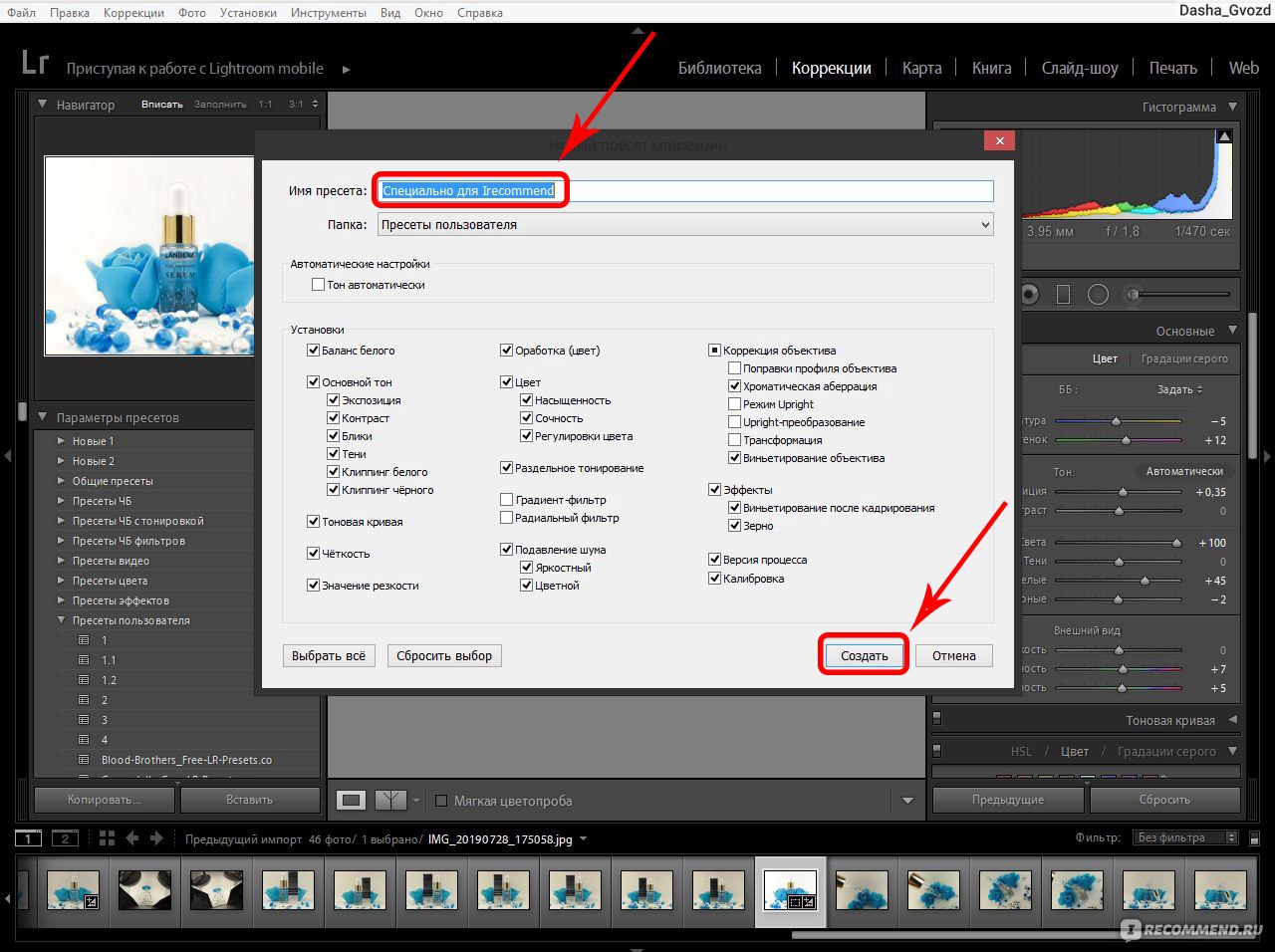 Поэтому все необходимое редактирование нужно осуществлять еще до сохранения.
Поэтому все необходимое редактирование нужно осуществлять еще до сохранения.